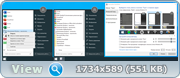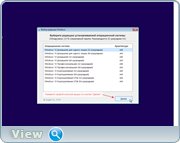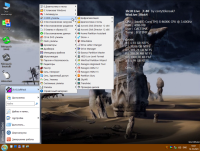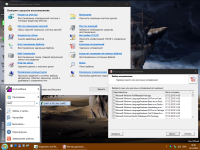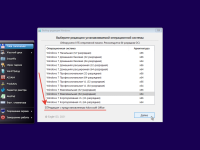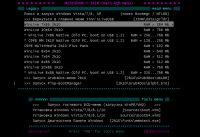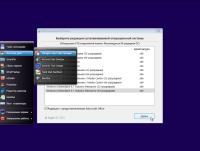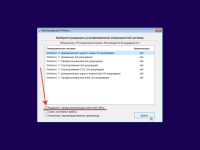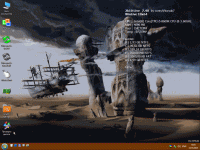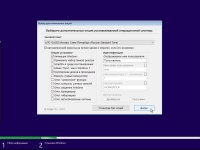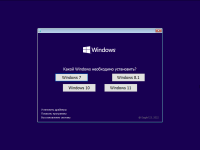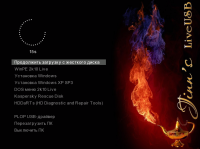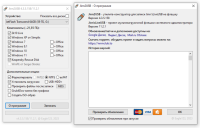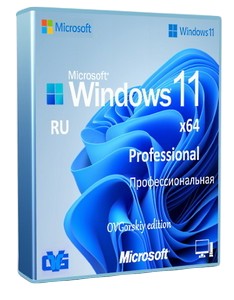Категории
Популярное
Jinn'sLiveUSB 11.6 - флешка с Windows 7, 8.1, 10 и 11
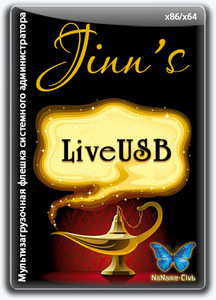
Jinn'sLiveUSB – это многофункциональный инструмент для создания мультизагрузочного накопителя USB, который предназначен для установки операционных систем Windows, а также для диагностики аппаратного обеспечения и устранения различных системных неисправностей. Этот конструктор объединяет в себе обширный набор программных продуктов, функционирующих под единой управляющей оболочкой, обеспечивая при этом возможность загрузки как в режиме BIOS (Legacy), так и в UEFI.
● Инсталляция Windows XP с полной поддержкой драйверов для старых и новых платформ, включая SATA и NVMe-контроллеры.
● Добавление или замена пользовательских редакций Windows, с возможностью интеграции индивидуальных образов и автоматизацией процесса установки.
● Запуск WinPE-сред версий C9PE, 7x86, 7x64, 8x86, 8x64, 10x86 и 10x64, доступных в составе 2k10 Live-сборки, что позволяет выполнять обслуживание системы без её запуска.
● Очистка и восстановление работоспособности системы от вирусных заражений, троянов, баннеров и блокировщиков, с возможностью ручного или автоматического лечения системы.
● Восстановление данных, системных загрузчиков и работоспособности ОС после сбоев или повреждений.
● Создание и развёртывание резервных образов системы с помощью встроенных инструментов, поддерживающих различные форматы архивов и носителей.
● Тестирование аппаратных компонентов компьютера, включая оперативную память, жёсткие и SSD-диски, видеокарты, сетевые адаптеры и процессоры.
● Поддержка мультимедиа и сетевых возможностей, включая драйверы сетевых устройств, браузеры и сетевые утилиты, позволяющие выходить в интернет прямо из среды восстановления.
● В состав входит расширенный программный набор из более чем 400 утилит, охватывающих все направления обслуживания ПК — от диагностики до клонирования системных разделов.
● Модульная структура сборки обеспечивает гибкость редактирования — пользователь может добавлять или удалять компоненты, создавая индивидуальную конфигурацию под свои задачи.
● Полная поддержка UEFI-загрузки, включая 32-битные архитектуры, что делает систему универсальной для старых и новых устройств.
Перед записью на флешку доступна опция точного выбора компонентов для записи — можно указать, какие модули должны быть включены, а какие нет, что позволяет создать максимально компактную и персонализированную сборку.
● C9PE Multimedia 2k10 Plus Pack / Native Edition — расширенный мультимедийный пакет для работы с аудио, видео и графикой.
● WinPE 7x86 Special Edition 2k10 / Native Edition — облегчённая версия среды Windows PE для 32-битных систем с расширенными инструментами.
● WinPE 7x64 Special Edition 2k10 — 64-битная версия WinPE с полной поддержкой современного оборудования.
● WinPE 8x86 Special Edition 2k10 / Native Edition — компактная 32-битная среда Windows PE с дополнительными утилитами для диагностики.
● WinPE 8x64 Special Edition 2k10 — 64-битная версия с улучшенной совместимостью и современными драйверами.
● WinPE 10x86 Special Edition 2k10 — 32-битная среда Windows 10 PE для обслуживания старых систем и тестирования оборудования.
● WinPE 10x64 Special Edition 2k10 — полноценная 64-битная Windows 10 PE с расширенным набором системных инструментов и поддержкой UEFI.
В состав входят программы:
● Volkov Commander — файловый менеджер для работы в Windows и MS-DOS.
● Victoria — инструмент для тестирования, диагностики и обслуживания IDE и SATA дисков.
● MHDD — популярная бесплатная утилита для низкоуровневого тестирования жестких дисков.
● HDAT2 — программа для диагностики и тестирования дисков с поддержкой практически всех типов: ATA/ATAPI, SATA, SSD, SCSI и USB.
● VIVARD — простой и функциональный инструмент для диагностики HDD.
● HDD Regenerator — уникальное приложение для физической регенерации поврежденных секторов диска.
● SpinRite — утилита для тестирования и восстановления данных жестких дисков.
● TestDisk — программа для восстановления утраченных разделов и загрузочных записей диска.
● Active@ UNERASER — эффективный инструмент для DOS и Windows, восстанавливающий файлы в FAT12, FAT16, FAT32 и NTFS.
● Active@ Partition Recovery — программа для восстановления разделов после вирусных атак и системных сбоев.
● Mbrwork — утилита для восстановления таблицы разделов.
● DiskPatch — профессиональный инструмент восстановления данных, восстанавливающий структуру поврежденных дисков.
● Hard Disk Sentinel — программа для мониторинга состояния HDD.
● WDIdle — утилита для изменения параметров парковки головок жестких дисков.
● DMDE — программа для редактирования и восстановления данных на дисках.
● DRevitalize — инструмент для регенерации физически поврежденных HDD.
● FAR — файловый менеджер, работающий в Windows и MS-DOS.
● Video Memory Stress Test — тестовая утилита для полной проверки видеопамяти на наличие ошибок, результаты выводятся в числовом виде.
● QuickTech Pro — диагностический пакет для комплексного анализа компонентов компьютера. Тестирует процессор, оперативную память, жесткий диск, материнскую плату, видеокарту, модем, монитор и другие устройства.
● Kon-Boot — программа для обхода пароля Windows без его изменения.
● Active Boot DisK — загрузочная среда с набором утилит: Uneraser (восстановление файлов), Killdisk (уничтожение данных), Partition recover (восстановление разделов), Password Changer (сброс пароля), NTFS Reader (чтение NTFS в DOS), Disk Image (работа с образами).
● BootIt Bare Metal — инструмент для управления разделами, создания и развертывания образов, а также управления загрузкой компьютера. Позволяет создавать, копировать, перемещать и удалять разделы, поддерживает MBR, GPT, EMBR и диски SATA, PATA, USB, IEEE1394, с возможностью изменения размеров NTFS, FAT, FAT32 и EXT2/3/4.
● Hiren's BootCD v.15.2 /@lexapass/ — русская версия известного набора утилит для DOS. Добавлены DOS-версии Acronis (ADS, ATIEES) и Paragon Partition Manager 11. Версия основана на сборке lexapass с адаптацией для 2k10 (удалены дубликаты, добавлен возврат в сборку).
● Miray HDClone (Rus) — загрузочная среда для посекторного копирования HDD, обеспечивающая точное воспроизведение исходного диска. Поддерживает IDE/ATA/SATA, SCSI и USB диски.
● Norton Ghost — загрузочная программа для резервного копирования и восстановления всего содержимого дисков с возможностью сжатия данных и поддержкой CD/DVD, USB, SCSI, FireWire 1394.
● Paragon HDM 15 (Rus) /DOS,Linux/ — утилита для управления ресурсами HDD: изменение размеров разделов без потери данных, обслуживание разных ОС, копирование разделов на резервный диск, решение проблем с загрузкой и конвертация файловых систем.
● Partition Guru — инструмент для работы с разделами: создание, удаление, скрытие, форматирование, изменение размеров, восстановление утраченных таблиц разделов, резервное копирование MBR и управление бэкапами.
● Антивирусные решения — программное обеспечение для защиты компьютера от вирусов, троянов и вредоносного ПО.
● Инструменты для работы с HDD — утилиты для диагностики, тестирования, восстановления и управления жесткими дисками.
● Восстановление загрузки ОС — программы для исправления проблем с загрузочными секторами и MBR.
● Восстановление разделов диска — средства для восстановления утерянных или поврежденных разделов.
● Восстановление системы — утилиты для восстановления работоспособности Windows после сбоев и ошибок.
● Восстановление данных — программы для восстановления удаленных или поврежденных файлов.
● CD и DVD утилиты — инструменты для записи, копирования и работы с оптическими дисками.
● Флеш-утилиты — приложения для работы с USB-накопителями и флеш-картами.
● Архиваторы — средства сжатия и упаковки файлов в архивы различных форматов.
● Драйверы — пакеты для корректной работы оборудования и периферийных устройств.
● Файловые менеджеры — программы для удобного управления файлами и папками на компьютере.
● Мультимедиа приложения — софт для воспроизведения, редактирования и обработки аудио и видео.
● Редакторы — текстовые, графические и кодовые редакторы для создания и редактирования контента.
● Утилиты для работы с реестром — инструменты для оптимизации, очистки и редактирования реестра Windows.
● Сетевые приложения и интернет — программы для подключения к сети, управления интернет-соединением и браузеры.
● Удаленный доступ к сети — утилиты для управления компьютерами по локальной сети или через интернет.
● Сетевые утилиты — инструменты для анализа, мониторинга и оптимизации работы сетей.
● Системные утилиты — разнообразный софт для обслуживания и оптимизации работы системы.
● Тестовые программы — приложения для проверки стабильности, производительности и диагностики компонентов ПК.
● Различные утилиты — вспомогательные инструменты для выполнения специфических задач и автоматизации процессов.
● Реализована возможность тихого обновления антивирусных баз для DrWeb и Kaspersky Virus Removal Tool на USB-носителе. Для запуска обновления необходимо открыть соответствующий ярлык в папке "JINN" на USB-накопителе.
Удалённые компоненты:
● Все существующие базы антивирусов;
● Paragon Hard Disk Manager 15 в версии для Linux;
● LinuxPE PartedMagic.
Важно:
● Базы антивирусов в комплекте сборки отсутствуют! Перед первым использованием следует обновить их через ярлык в папке "JINN" USB-накопителя.
● Для обновления каждого антивируса требуется дополнительно примерно 150–200 Мб свободного пространства на USB-накопителе.
Аддон Windows XP для 2k10 Live
Аддон создан conty9/korsak7 на базе Windows XP Pro SP3 VLK Rus simplix edition (x86) от 20.02.2013
ВНИМАНИЕ! Использовать исключительно для установки с USB-накопителя. Установка с ISO-образов, устройств Zalman и подобных не поддерживается!
Внесённые изменения (conty9/korsak7/Eagle123):
● Интегрированы все обновления по состоянию на 15.11.2019;
● Добавлен Internet Explorer 8;
● Настроен часовой пояс: TimeZone=145 (Москва);
● Включён пакет Microsoft .NET Framework версий от 1.1 до 4.0;
● Обновлён RuntimePack FULL до версии 14.03.2017;
● Обновлён Microsoft Visual C++ Redistributable Package для версий 2005, 2008, 2010, 2012, 2013 и 2015;
● Применена новая тема оформления Royale (Media Center Style);
● Добавлен набор обоев с разрешением 16:9;
● Изменён стиль отображения элементов меню «Пуск» -> «Панель управления» и «Сетевые подключения» со «список» на «ссылка»;
● Удалён компонент FarTemp.
● Сетевые функции полностью оптимизированы — корректно функционируют p2p-клиенты, настроены права доступа к общим папкам, что позволяет многим компьютерам, объединённым в локальную сеть, сразу взаимодействовать без дополнительной конфигурации.
● Увеличено максимальное количество полуоткрытых TCP/IP-соединений с десяти до пятисот, что повышает стабильность сетевых операций.
● Сняты ограничения на число одновременных подключений к расшаренным папкам, обеспечивая полноценную работу сети.
● Добавлена возможность использования системы в терминальном режиме и её работа в роли VPN-сервера.
● Поддерживаются любые визуальные темы оформления без необходимости установки сторонних программ для их применения.
● Ускорена инсталляция и оптимизирована работа системы благодаря внедрению ключевых твиков и настроек.
● Совместимость с популярными контроллерами обеспечивает установку на большинство компьютеров и ноутбуков без необходимости добавления драйверов с дискеты F6.
● Интегрированы стандартные библиотеки, необходимые для корректного функционирования большинства приложений.
● Все актуальные обновления системы, включая DirectX и сервис-паки на момент релиза, встроены в сборку.
● Отключён DEP, что гарантирует стабильную работу даже старых программных продуктов.
Сборка Windows 7 SP1 включает в себя 13 русских и 13 английских редакций для архитектур x86 и x64, интегрированные обновления по июню 2024 года, предустановленные системные библиотеки (C++ Redistributable Package), с возможностью выбора параметров установки и наличие MSDaRT. Также предусмотрена установка Windows с опцией предустановки (или без — по выбору пользователя) Word, Excel, PowerPoint, Access, Publisher, Outlook и OneNote.
Дополнительно включено:
● Автоматическое обновление и активация
● Все обновления по июню 2024 года
● Выбор параметров установки
● Комплект офисных программ (опционально)
● MSDaRT в среде восстановления Windows
● Включение или отключение обновлений Windows через ярлык в меню «Пуск»
● Включение или отключение Защитника Windows через ярлык в меню «Пуск»
● Internet Explorer 11
● Пакеты Microsoft Visual C++ 2005-2022
● .NET Framework версий 3.5 и 4.8
● DirectX 9.0c
● RuntimePack 20.3.3 Lite
● Поддержка USB 3.0 и 3.1
● Совместимость с NVMe накопителями
● Запись на флешку с автоматической проверкой контрольных сумм
● Исключены шпионские обновления
Перечень редакций:
● Windows 7 Начальная SP1 x86 Русская
● Windows 7 Домашняя базовая SP1 x86 Русская
● Windows 7 Домашняя базовая SP1 x64 Русская
● Windows 7 Домашняя расширенная SP1 x86 Русская
● Windows 7 Домашняя расширенная SP1 x64 Русская
● Windows 7 Профессиональная VL SP1 x86 Русская
● Windows 7 Профессиональная VL SP1 x64 Русская
● Windows 7 Профессиональная SP1 x86 Русская
● Windows 7 Профессиональная SP1 x64 Русская
● Windows 7 Максимальная SP1 x86 Русская
● Windows 7 Максимальная SP1 x64 Русская
● Windows 7 Корпоративная VL SP1 x86 Русская
● Windows 7 Корпоративная VL SP1 x64 Русская
● Windows 7 Starter SP1 x86 English
● Windows 7 Home Basic SP1 x86 English
● Windows 7 Home Basic SP1 x64 English
● Windows 7 Home Premium SP1 x86 English
● Windows 7 Home Premium SP1 x64 English
● Windows 7 Professional SP1 x86 English
● Windows 7 Professional SP1 x64 English
● Windows 7 Professional VL SP1 x86 English
● Windows 7 Professional VL SP1 x64 English
● Windows 7 Ultimate SP1 x86 English
● Windows 7 Ultimate SP1 x64 English
● Windows 7 Enterprise VL SP1 x86 English
● Windows 7 Enterprise VL SP1 x64 English
● При выборе соответствующей опции возможна установка Windows сразу с предустановленным Microsoft Office 2019 x86 v2002 (сборка 12527.22145), включающим Word, Excel, PowerPoint, Access, Publisher, Outlook и OneNote.
● В систему интегрированы критические обновления по июнь 2024 года, включая Internet Explorer 11 и .NET Framework 4.8.2.
● В сборку добавлена утилита WUFUC 1.0.1.201, которая снимает блокировку установки обновлений на устройствах с процессорами AMD Ryzen, Intel Kaby Lake и новее. Ярлыки управления утилитой расположены в меню "Пуск".
● Для службы восстановления, как запускаемой с установочного носителя, так и встроенной в систему, интегрирован Microsoft Diagnostics and Recovery Toolset (MSDaRT 7.0), значительно расширяющий возможности восстановления системы.
● Перед началом установки доступны утилиты: Total Commander, Paragon Hard Disk Manager, Acronis Disk Director, Acronis True Image, Hard Disk Sentinel, BootIce, SmartFix, сброс пароля от Simplix, WinNtSetup, AIDA64, ProduKey.
● Сборка содержит как Retail/OEM, так и VL-редакции.
● Так как дистрибутив объединяет x86 и x64 версии, а также поддерживает несколько языков, установка из-под существующей ОС недоступна. Возможные методы установки: с загрузочного носителя в режиме BIOS Legacy для 32- и 64-битных версий; в режиме EFI/UEFI только для 64-битной ОС.
● Реализована возможность автоматической установки драйверов через Snappy Driver Installer или SamDrivers, а также программ через MinstAll.
● Исключены обновления KB4524752, KB4493132, KB3150513, KB3080149, KB3068708, KB3021917, KB2952664, KB971033, для которых использованы заглушки, имитирующие их наличие (кроме KB971033).
● Стандартный установщик Windows 7 заменён на гибридный, собранный из установщиков Windows 7 и 10.
● В систему интегрированы Microsoft Visual C++ 2005-2022 Redistributable Package и DirectX 9.0c.
● В сборке отключен фикс Meltdown и Spectre (KB4056892), замедляющий работу на многих устройствах. Для повторного включения защиты достаточно запустить reg-файл по пути "JINN\WinSetup\OEM$OEM$$$\Setup\Scripts\Tweaks\Skipped\Включение фикса Meltdown и Spectre KB4056892.reg".
● Уведомления о завершении поддержки Windows 7 и предложения перехода на Windows 10 отключены.
● Для службы восстановления, как запускаемой с носителя, так и встроенной, интегрированы обновления KB2732500 и KB2883457, устраняющие ошибки работы механизма восстановления.
● В инсталлятор и восстановительную службу включены обновления KB2550978, KB2990941, KB3087873 для корректной работы с NVMe-дисками, а также драйверы NVMe от Intel, Micron, Samsung, Lite-On/Plextor и OCZ.
● Добавлены драйверы USB 3.x для Intel, ASMedia, AMD, Texas Instruments, Etron, Renesas, VIA и Fresco Logic.
● На раннем этапе установки предусмотрено предзагрузочное меню для выбора разрядности первичной оболочки (32-бит или 64-бит), что обеспечивает корректную работу службы восстановления и RAID для 64-битных версий.
● В Microsoft Word изменены настройки шаблона: шрифт Times New Roman 14, межстрочный интервал 1, красная строка 1.25, выравнивание по ширине, все отступы 0.
"Несовместимое оборудование" и блокировка Центра обновлений:

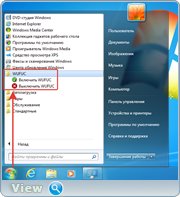
С марта 2017 года Microsoft ограничивает обновления Windows 7 и 8.1 на устройствах с современными процессорами: Intel Kaby Lake (Core 7-го поколения), AMD Ryzen, Snapdragon 820 и выше. Это искусственное ограничение заставляет пользователей переходить на Windows 10.
Для обхода этого ограничения включён патч WUFUC, присутствующий в сборке, но по умолчанию отключён. Для активации патча используйте ярлык "Включить WUFUC" в меню "Пуск".

,%20%D0%B7%D0%BD%D0%B0%D1%87%D0%B8%D1%82%D0%B5%D0%BB%D1%8C%D0%BD%D0%BE%20%D1%80%D0%B0%D1%81%D1%88%D0%B8%D1%80%D1%8F%D1%8E%D1%89%D0%B8%D0%B9%20%D0%B2%D0%BE%D0%B7%D0%BC%D0%BE%D0%B6%D0%BD%D0%BE%D1%81%D1%82%D0%B8%20%D0%BF%D0%BE%20%D0%B2%D0%BE%D1%81%D1%81%D1%82%D0%B0%D0%BD%D0%BE%D0%B2%D0%BB%D0%B5%D0%BD%D0%B8%D1%8E%20%D0%B8%20%D1%80%D0%B5%D0%B0%D0%BD%D0%B8%D0%BC%D0%B0%D1%86%D0%B8%D0%B8%20%D0%9E%D0%A1.%E2%97%8F%20%D0%9A%D1%80%D0%BE%D0%BC%D0%B5%20%D1%82%D0%BE%D0%B3%D0%BE,%20%D0%B2%20%D1%81%D1%80%D0%B5%D0%B4%D0%B5%20%D0%B2%D0%BE%D1%81%D1%81%D1%82%D0%B0%D0%BD%D0%BE%D0%B2%D0%BB%D0%B5%D0%BD%D0%B8%D1%8F%20%D0%B5%D1%81%D1%82%D1%8C%20%D0%B2%D0%BE%D0%B7%D0%BC%D0%BE%D0%B6%D0%BD%D0%BE%D1%81%D1%82%D1%8C%20%D0%BF%D0%BE%D0%B4%D0%BA%D0%BB%D1%8E%D1%87%D0%B8%D1%82%D1%8C%20%D1%80%D0%B0%D1%81%D1%88%D0%B8%D1%80%D0%B5%D0%BD%D0%BD%D1%8B%D0%B9%20%D0%BF%D0%B0%D0%BA%D0%B5%D1%82%20%D0%B4%D1%80%D0%B0%D0%B9%D0%B2%D0%B5%D1%80%D0%BE%D0%B2.%20%D0%AD%D1%82%D0%BE%20%D0%BE%D1%81%D0%BE%D0%B1%D0%B5%D0%BD%D0%BD%D0%BE%20%D0%BF%D0%BE%D0%BB%D0%B5%D0%B7%D0%BD%D0%BE,%20%D0%B5%D1%81%D0%BB%D0%B8%20%D1%81%D0%B8%D1%81%D1%82%D0%B5%D0%BC%D0%B0%20%D0%BD%D0%B5%20%D1%81%D0%BC%D0%BE%D0%B3%D0%BB%D0%B0%20%D0%B0%D0%B2%D1%82%D0%BE%D0%BC%D0%B0%D1%82%D0%B8%D1%87%D0%B5%D1%81%D0%BA%D0%B8%20%D1%80%D0%B0%D1%81%D0%BF%D0%BE%D0%B7%D0%BD%D0%B0%D1%82%D1%8C%20%D0%BA%D0%B0%D0%BA%D0%B8%D0%B5-%D0%BB%D0%B8%D0%B1%D0%BE%20%D1%83%D1%81%D1%82%D1%80%D0%BE%D0%B9%D1%81%D1%82%D0%B2%D0%B0,%20%D1%82%D0%B0%D0%BA%D0%B8%D0%B5%20%D0%BA%D0%B0%D0%BA%20%D0%BA%D0%BB%D0%B0%D0%B2%D0%B8%D0%B0%D1%82%D1%83%D1%80%D0%B0,%20%D0%BC%D1%8B%D1%88%D1%8C,%20NVMe-%D0%B4%D0%B8%D1%81%D0%BA%20%D0%B8%D0%BB%D0%B8%20%D0%B4%D1%80%D1%83%D0%B3%D0%B8%D0%B5%20%D0%BA%D0%BE%D0%BC%D0%BF%D0%BE%D0%BD%D0%B5%D0%BD%D1%82%D1%8B.%20%D0%94%D0%BB%D1%8F%20%D0%BD%D0%B0%D0%B3%D0%BB%D1%8F%D0%B4%D0%BD%D0%BE%D0%B3%D0%BE%20%D0%BF%D1%80%D0%B8%D0%BC%D0%B5%D1%80%D0%B0%20%D0%BF%D1%80%D0%B5%D0%B4%D0%BE%D1%81%D1%82%D0%B0%D0%B2%D0%BB%D0%B5%D0%BD%D1%8B%20%D1%81%D0%BA%D1%80%D0%B8%D0%BD%D1%88%D0%BE%D1%82%D1%8B%20%D0%B8%20GIF-%D0%B0%D0%BD%D0%B8%D0%BC%D0%B0%D1%86%D0%B8%D1%8F%20%D0%BD%D0%B8%D0%B6%D0%B5:%5Bimg%5Dhttps://i4.imageban.ru/out/2019/09/17/e94099f2ef8095d3f1e5475f1f3c5a29.png)
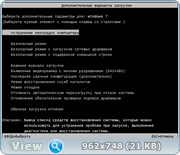
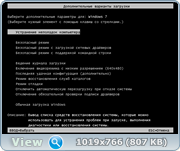
● Использование расширенного пакета драйверов позволяет корректно определить все компоненты компьютера, обеспечивая стабильную установку и функционирование системы, а также полноценное использование всех возможностей среды восстановления.
● Каждый твик представлен в виде reg-файла, который можно открыть с помощью любого текстового редактора для просмотра содержимого.
● Вы имеете полную возможность редактировать эти файлы по своему усмотрению, внося изменения в настройки реестра перед применением, чтобы адаптировать систему под индивидуальные требования и предпочтения.
● Такой подход позволяет безопасно управлять всеми параметрами Windows, применяя только те изменения, которые необходимы, без риска повреждения системы.
● Следует учитывать, что при запуске данной программы антивирусное ПО может реагировать на неё как на потенциально опасное, поэтому рекомендуется предварительно убедиться в безопасности действий и при необходимости добавить программу в исключения антивируса.
● Утилита позволяет включать или отключать защитные функции Windows Defender, обеспечивая гибкий контроль над системой безопасности без постоянного вмешательства пользователя.
● Использование программы требует внимательного подхода, особенно на системах с активными сторонними антивирусами, чтобы избежать ложных срабатываний и непредвиденных блокировок.
● Следует помнить, что при активации этой программы, то есть при разрешении блокировки обновлений, она приостанавливает работу не только определённых служб, напрямую связанных с обновлениями, но и многих других процессов и приложений, которые обращаются к серверам Microsoft. Среди них могут быть: Microsoft Store на Windows 10, обновления Windows Defender, установка дополнительных языковых пакетов и другие службы.
● Для восстановления нормальной работы этих процессов и приложений можно воспользоваться ярлыками управления включением или отключением блокировки обновлений, расположенными в меню "Пуск".
● Обратите внимание, что при использовании утилиты антивирусное ПО может реагировать на неё как на потенциально опасное, поэтому рекомендуется заранее проверять совместимость и при необходимости добавлять программу в исключения.
● StopUpdates10 обеспечивает гибкое управление обновлениями системы, позволяя пользователю самостоятельно решать, какие процессы следует блокировать, а какие оставить активными.
Windows 8.1, включающая 10 русских и 10 английских редакций для архитектур x86 и x64, с обновлениями по июль 2023 года, предустановленными дополнительными системными библиотеками (C++ Redistributable Package), с возможностью выбора настроек установки и интегрированным MSDaRT. Вариант установки включает возможность предустановки или пропуска пакета Microsoft Office (Word, Excel, PowerPoint, Access, Publisher, Outlook и OneNote).
● Автоматическая активация системы и Office
● Интегрированы обновления по июль 2023 года
● Выбор опций установки с применением твиков и SmartFix
● MsDART для восстановления системы
● Меню "Пуск" в стиле Windows 7
● Выбор инсталляции Office
● Исключены все Metro-приложения, Microsoft Store и OneDrive
● Включение/отключение обновлений Windows через ярлык в меню "Пуск"
● Управление Защитником Windows через ярлык в меню "Пуск"
● Интегрированы Microsoft Visual C++ 2005-2022
● .NET Framework 3.5 и 4.8
● DirectX 9.0c
● RuntimePack 20.3.3 Lite
● Поддержка записи на USB с проверкой контрольных сумм
Редакции включённые в сборку:
● Windows 8.1 Для одного языка x86 (32-бит) Русская
● Windows 8.1 Для одного языка x64 (64-бит) Русская
● Windows 8.1 Core x86 (32-бит) Русская
● Windows 8.1 Core x64 (64-бит) Русская
● Windows 8.1 Профессиональная x86 (32-бит) Русская
● Windows 8.1 Профессиональная x64 (64-бит) Русская
● Windows 8.1 Профессиональная с Media Center x86 (32-бит) Русская
● Windows 8.1 Профессиональная с Media Center x64 (64-бит) Русская
● Windows Embedded 8.1 Industry Enterprise x86 (32-бит) Русская
● Windows Embedded 8.1 Industry Enterprise x64 (64-бит) Русская
● Windows 8.1 Single Language x86 (32-bit) English
● Windows 8.1 Single Language x64 (64-bit) English
● Windows 8.1 Core x86 (32-bit) English
● Windows 8.1 Core x64 (64-bit) English
● Windows 8.1 Professional x86 (32-bit) English
● Windows 8.1 Professional x64 (64-bit) English
● Windows 8.1 Professional with Media Center x86 (32-bit) English
● Windows 8.1 Professional with Media Center x64 (64-bit) English
● Windows Embedded 8.1 Industry Enterprise x86 (32-bit) English
● Windows Embedded 8.1 Industry Enterprise x64 (64-bit) English
● Bing Finance – сервис для финансовых новостей и котировок
● Bing Health & Fitness – приложения для здоровья и фитнеса
● Bing Maps – карты и навигация
● Bing News – новости и сводки
● Bing Sports – спортивные события и результаты
● Bing Travel – планирование путешествий и бронирование
● Bing Weather – прогноз погоды и климатические данные
● Help & Tips – справочные материалы и советы по работе с системой
● Mail & Calendar (microsoft.windowscommunicationsapps) – почта и календарь
● OneNote – записная книжка для заметок
● Reader – средство просмотра документов
● Skype – видеозвонки и обмен сообщениями
● Alarms & Clock (WindowsAlarms) – будильники и таймеры
● Reading List (WindowsReadingList) – организация списка для чтения
● Scan (WindowsScan) – сканирование документов и изображений
● Sound Recorder (WindowsSoundRecorder) – запись звука
● Zune Music – воспроизведение и управление музыкой
● Zune Video – просмотр и управление видеоконтентом
● Camera – работа с камерой
● Camera Codec – поддержка форматов камеры
● File Manager (OneDrive) – управление файлами и облачное хранилище
● В систему интегрированы все критические обновления, актуальные на июль 2023 года.
● При выборе соответствующей галочки в установщике доступна установка Windows сразу с предустановленным Microsoft Office 2021 x86 v2205 (16.0.15225.20288), включающим Word, Excel, PowerPoint, Access, Publisher, Outlook и OneNote.
● В составе службы восстановления системы, как загружаемой с установочного носителя, так и встроенной в систему, присутствует Microsoft Diagnostics and Recovery Toolset (MSDaRT), который расширяет возможности восстановления и диагностики системы.
● Перед установкой доступны для запуска утилиты: Total Commander, Paragon Hard Disk Manager, Acronis Disk Director, Acronis True Image, Hard Disk Sentinel, BootIce, SmartFix, инструмент сброса пароля Windows от Simplix, WinNtSetup, AIDA64 и ProduKey.
● Сборка включает русскую и английскую версии интерфейса. Выбор языка при установке определяет основной язык системы, но после установки можно свободно менять язык интерфейса стандартными средствами без дополнительных загрузок.
● Восстановлен функционал меню загрузки при нажатии клавиши F8.
● Поскольку сборка объединяет x86 и x64 версии, а также несколько языков, установка из уже работающей системы невозможна. Поддерживаются варианты установки: с загрузочного носителя в режиме BIOS Legacy для 32- и 64-битных систем; в режиме EFI/UEFI только для 64-битной версии.
● Есть возможность автоматической установки драйверов через Snappy Driver Installer или SamDrivers, а также автоматической установки программ через MinstAll.
● Интегрированы Microsoft Visual C++ Redistributable Package (2005-2022) и DirectX 9.0c.
● Удалены все Metro-приложения, Microsoft Store и OneDrive.
● В сборке включена защита от уязвимостей Meltdown и Spectre. При необходимости её можно отключить, запустив reg-файл из пути "JINN\WinSetup\OEM$OEM$$$\Setup\Scripts\Tweaks\Skipped\Отключение фикса Meltdown и Spectre KB4056892.reg".
● На раннем этапе установки есть предзагрузочное меню выбора разрядности оболочки (32-бит или 64-бит), что гарантирует корректную работу службы восстановления для обеих версий.
● В Word изменён стандартный шаблон: шрифт Times New Roman 14, межстрочный интервал 1, красная строка 1,25, выравнивание по ширине и все отступы равны нулю.


● Сразу после установки и первого запуска Windows, нажав клавишу F8, можно открыть меню восстановления системы, где доступен модуль Microsoft Diagnostics and Recovery Toolset (MSDaRT). Он существенно расширяет возможности диагностики и восстановления системы.
● В среде восстановления также доступна опция установки расширенного набора драйверов, если система не смогла корректно определить какое-либо оборудование, например клавиатуру, мышь, NVMe-диск или другие устройства (см. скриншоты и анимацию ниже):
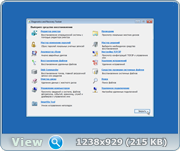

● Использование этих инструментов позволяет гарантировать корректное определение всех подключенных устройств и успешное восстановление системы даже в случаях нестандартного или нового оборудования.
● Каждый файл формата .reg можно открыть с помощью любого текстового редактора, что позволяет просмотреть содержимое и при необходимости внести свои изменения.
● Благодаря этому вы имеете полный контроль над применяемыми настройками системы и можете адаптировать их под собственные требования.
● Перед внесением изменений рекомендуется создавать резервные копии оригинальных файлов, чтобы при необходимости можно было быстро восстановить исходное состояние системы.
● С помощью этой программы вы сможете настроить внешний вид и функциональность меню «Пуск» по своему усмотрению: изменить оформление, структуру папок, добавить часто используемые приложения и закрепить нужные ярлыки.
● Утилита позволяет вернуть привычный интерфейс даже в более новых версиях Windows, сохранив при этом все возможности современной системы.
● Для удобства работы предусмотрены настройки прозрачности, цвета и размера панели «Пуск», а также возможность работы с несколькими мониторами.
●
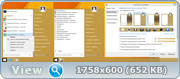 — визуальная демонстрация интерфейса программы.
— визуальная демонстрация интерфейса программы.● С её помощью можно полностью отключать или включать защиту Windows в реальном времени без необходимости менять системные настройки вручную.
● Утилита проста в использовании и не требует установки, запускается как портативное приложение.
● Важно учитывать, что антивирусные программы могут реагировать на DefenderControl как на потенциально нежелательное ПО, так как оно вмешивается в работу защитных компонентов Windows.
● Перед использованием рекомендуется создать точку восстановления системы, чтобы в случае необходимости можно было быстро вернуть исходные настройки безопасности.
● При активном режиме, когда пользователем разрешено блокирование обновлений, программа останавливает не только стандартные процессы обновлений Windows, но также может ограничивать работу ряда других служб и приложений, которые обращаются к серверам Microsoft. Среди них: Microsoft Store, обновления Windows Defender, загрузка дополнительных языковых пакетов и другие системные процессы.
● Для восстановления нормальной работы этих функций достаточно использовать соответствующие ярлыки включения или отключения обновлений, которые доступны в меню "Пуск".
● Важно учитывать, что антивирусное ПО может реагировать на StopUpdates10 как на потенциально нежелательное приложение, поскольку оно вмешивается в штатную работу системных компонентов.
● Рекомендуется заранее создать точку восстановления системы, чтобы при необходимости быстро вернуть стандартные настройки обновлений и служб.
Данная сборка включает Windows 10 v22H2 19045.5371 и Windows 10 Корпоративную LTSC v21H2 19044.5371. В комплект входят 12 русских и 12 английских редакций для x86 и x64 архитектуры. Система обновлена по состоянию на 01.2025, интегрированы необходимые системные библиотеки (C++ Redistributable Package), доступен выбор опций установки и присутствует модуль MSDaRT. Также предусмотрена установка Windows с уже предустановленными (или без — по желанию) Word, Excel и PowerPoint.
● Автоактивация
● Установлены обновления Windows 10 22H2 по 01.2025 (версия v22H2 19045.5371)
● Установлены обновления Windows 10 LTSC по 01.2025 (версия v21H2 19044.5371)
● Возможность выбора опций установки
● MsDART для среды восстановления Windows
● Меню «Пуск» в стиле Windows 7
● Word, Excel и PowerPoint
● Удалена часть UWP-приложений и OneDrive
● Включение/отключение обновлений Windows через ярлык в меню «Пуск»
● Включение/отключение Защитника Windows через ярлык в меню «Пуск»
● Интегрированы Microsoft Visual C++ 2005–2022 Redistributable Package
● .NET Framework 3.5 и 4.8
● DirectX 9.0c
● RuntimePack 20.3.3 Lite
● Возможность записи на флешку с автоматической проверкой контрольных сумм
Редакции системы:
● Windows 10 Домашняя для одного языка x86 (32-бит) Русская
● Windows 10 Домашняя для одного языка x64 (64-бит) Русская
● Windows 10 Домашняя x86 (32-бит) Русская
● Windows 10 Домашняя x64 (64-бит) Русская
● Windows 10 Профессиональная x86 (32-бит) Русская
● Windows 10 Профессиональная x64 (64-бит) Русская
● Windows 10 Корпоративная x86 (32-бит) Русская
● Windows 10 Корпоративная x64 (64-бит) Русская
● Windows 10 Корпоративная LTSC x86 (32-бит) Русская
● Windows 10 Корпоративная LTSC x64 (64-бит) Русская
● Windows 10 Домашняя для одного языка [Lite] x64 (64-бит) Русская
● Windows 10 Профессиональная [Lite] x64 (64-бит) Русская
● Windows 10 Home Single Language x86 (32-bit) English
● Windows 10 Home Single Language x64 (64-bit) English
● Windows 10 Home x86 (32-bit) English
● Windows 10 Home x64 (64-bit) English
● Windows 10 Professional x86 (32-bit) English
● Windows 10 Professional x64 (64-bit) English
● Windows 10 Enterprise x86 (32-bit) English
● Windows 10 Enterprise x64 (64-bit) English
● Windows 10 Enterprise LTSC x86 (32-bit) English
● Windows 10 Enterprise LTSC x64 (64-bit) English
● Windows 10 Home Single Language [Lite] x64 (64-bit) English
● Windows 10 Professional [Lite] x64 (64-bit) English
● Центр отзывов
● Твой телефон
● Skype
● Paint 3D (классический Paint к нему не относится и сохраняется в системе)
● Средство 3D-просмотра
● OneNote
● Get Help (Техническая поддержка)
● OneDrive (автоустановка отключена)
При необходимости любые удалённые приложения можно заново скачать через Microsoft Store.
Важно учитывать, что для корректной установки и работы некоторых приложений из Microsoft Store, таких как TikTok, необходимо:
● Microsoft Edge установлен и актуален
● Microsoft Edge WebView2 установлен
● Включенные обновления Windows и активные обновления компонентов системы
● Включенный контроль учетных записей (UAC)
● После активации или установки любого из перечисленного выше, рекомендуется перезагрузить компьютер для корректной работы приложений
● Фотографии (взамен доступно стандартное средство просмотра изображений Windows)
● Медиаплеер Windows (вместо него доступен Windows Media Player)
● Кино и ТВ (вместо него используется Windows Media Player)
● Карты
● Wallet
● Почта
● Skype
● Погода
● Камера
● Cortana
● OneNote
● Будильник
● YourPhone
● People (Люди)
● Xbox App
● Xbox TCUI
● Xbox Game Bar
● Xbox Identity Provider
● Microsoft Office Hub
● Get Started (Советы)
● Content Delivery Manager
● Get Help (Техническая поддержка)
● Средство 3D-просмотра
● Microsoft Solitaire Collection
● Microsoft Sticky Notes (Записки)
● Windows Feedback Hub (Центр отзывов)
● Windows Sound Recorder (Запись голоса)
● Mixed Reality Portal (Портал смешанной реальности)
● Paint 3D (классический Paint остаётся в системе)
Дополнительно:
● OneDrive (автоустановка отключена)
Удалённые приложения всегда можно заново загрузить через Microsoft Store.
Важно: Для корректной установки и работы некоторых приложений из Microsoft Store, таких как TikTok, требуется:
● Microsoft Edge
● Microsoft Edge WebView2
● Включённые и разрешённые обновления Windows
● Активированный контроль учётных записей (UAC)
● После активации любого из вышеуказанных пунктов необходимо перезагрузить компьютер для корректной работы
● В сборку включены все критические обновления, актуальные на январь 2025 года.
● С помощью соответствующей галочки в установщике возможно установить Windows сразу с предустановленным Microsoft Office 2024 x86/x64 v2412 (16.0.18324.20190), который содержит стандартные редакции Word, Excel и PowerPoint.
● В службу восстановления системы, как в установочном носителе, так и во встроенную в ОС, интегрирован модуль Microsoft Diagnostics and Recovery Toolset (MSDaRT) 10, значительно расширяющий возможности по восстановлению системы.
● Перед началом установки доступны для запуска следующие программы: Total Commander, Paragon Hard Disk Manager, Acronis Disk Director, Acronis True Image, Hard Disk Sentinel, BootIce, SmartFix, сброс пароля Windows от Simplix, WinNtSetup, AIDA64, ProduKey.
● Система устанавливается сразу с русским и английским языками. Выбор языка при инсталляции определяет только основной язык интерфейса, после чего его можно изменить стандартными средствами ОС без загрузки дополнительных пакетов.
● Восстановлен функционал загрузочного меню при нажатии F8 во время старта компьютера.
● Поскольку сборка является совмещённым x64-дистрибутивом с более чем одним языком, установка из-под существующей системы невозможна. Доступны следующие варианты: с загрузочного носителя в режиме BIOS Legacy для 64-битной ОС или в режиме EFI/UEFI для 64-битной версии.
● Можно подключить автоматическую установку драйверов через Snappy Driver Installer или SamDrivers, а также автоматическую установку программ через MinstAll.
● Удалена часть предустановленных UWP-приложений; при необходимости их можно скачать заново через Microsoft Store.
● В сборку включены все актуальные версии Microsoft Visual C++ Redistributable Package (2005-2022).
● В сборке активирован фикс против Meltdown и Spectre. При необходимости защиту можно отключить, запустив reg-файл, расположенный по пути "JINN\WinSetup\OEM$OEM$$$\Setup\Scripts\Tweaks\Skipped\Отключение фикса Meltdown и Spectre KB4056892.reg" на уже установленной системе.
● В Word изменён шрифт по умолчанию: Times New Roman 14, межстрочный интервал 1, красная строка 1.25, выравнивание по ширине, все интервалы установлены в 0.


● После завершения установки Windows, сразу после включения ПК, при нажатии клавиши F8 открывается меню восстановления системы. В этом меню доступен модуль Microsoft Diagnostics and Recovery Toolset (MSDaRT), который значительно расширяет возможности по восстановлению и реанимации системы.
● В среде восстановления также предусмотрен выбор необходимости установки расширенного пакета драйверов. Это полезно, если система не смогла автоматически определить какое-либо устройство, например клавиатуру, мышь, NVMe-диск или другое оборудование. Для наглядного примера смотрите скриншот и gif-анимацию ниже:
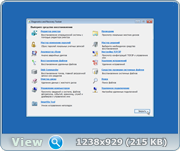

● Вы можете открыть любой reg-файл стандартным текстовым редактором, например Блокнотом, и при необходимости внести изменения под свои предпочтения или требования системы.
● Каждое изменение реестра можно редактировать по отдельности, что позволяет гибко настраивать поведение Windows под конкретные задачи пользователя.
● Перед применением изменений рекомендуется создавать точку восстановления системы, чтобы при ошибке можно было безопасно вернуть предыдущие настройки.
● Некоторые твики могут потребовать перезагрузки компьютера для корректного вступления в силу.
● После интеграции в сборку для быстрого доступа будет создан ярлык в меню "Пуск".
● С помощью программы можно гибко управлять настройками безопасности Windows, включая отключение телеметрии, контроля учетных записей и различных служб.
● Перед внесением изменений рекомендуется внимательно изучить описания опций внутри утилиты, чтобы не нарушить работу важных функций системы.
● Любые изменения вступают в силу сразу после применения, а для некоторых настроек может потребоваться перезагрузка компьютера.
Обратите внимание, что возможна негативная реакция антивирусов на эту утилиту.
● Если инструмент активирован, то он не только предотвращает установку стандартных обновлений Windows, но и блокирует работу ряда связанных процессов и приложений, обращающихся к серверам Microsoft, включая Microsoft Store в Windows 10, обновления Windows Defender, установку дополнительных языковых пакетов и прочее.
● Для возврата нормальной работы обновлений можно воспользоваться ярлыками включения или отключения обновлений, которые расположены в меню "Пуск".
● Следует учитывать, что антивирусные программы могут реагировать на данную утилиту негативно, поэтому рекомендуется запускать её с повышенными правами и при необходимости добавлять в исключения антивируса.
● Все изменения вступают в силу сразу после применения настроек, а для корректного функционирования некоторых процессов может потребоваться перезагрузка системы.
● Двухъядерный 64-битный процессор с тактовой частотой 1 ГГц или выше;
● Процессор с поддержкой инструкций SSE4.2. На платформах LGA775 и AM2/AM3 установка системы невозможна;
● Не менее 4 ГБ оперативной памяти (ОЗУ);
● Свободное место на жестком диске не менее 64 ГБ (занимаемое место установленной системы варьируется от 7,33 ГБ до 23,3 ГБ);
● Видеокарта с поддержкой DirectX 12 и драйвером WDDM версии 2.0 или выше;
● Отключена проверка ОЗУ, TPM 2.0, UEFI и Secure Boot, что позволяет установить систему на более старые ПК
Описание сборки:
Windows 11 v24H2 26100.2894, включающая пять полноценных x64-редакций с русским и английским интерфейсом и две облегченные x64 Lite-версии, с обновлениями по состоянию на январь 2025 года. Сборка оснащена дополнительными системными библиотеками (C++ Redistributable Package), опциями выбора компонентов при установке и модулем MSDaRT. Возможна установка Windows с предустановленными приложениями Word, Excel и PowerPoint либо без них.
Дополнительно:
● Автоактивация;
● Обновления интегрированы по состоянию на январь 2025 года;
● Выбор опций установки;
● Интеграция MSDaRT в среду восстановления Windows;
● Расширенный пакет драйверов (подробнее в разделе "Особенности сборки");
● Меню "Пуск" в стиле Windows 7 (StartAllBack) ;
● Word, Excel и PowerPoint;
● Искусственные ограничения проверки ОЗУ, TPM 2.0, UEFI и Secure Boot сняты;
● Удалена часть стандартных UWP-приложений;
● Управление обновлениями Windows и Защитником Windows через ярлыки в меню "Пуск";
● Интегрированы все актуальные версии Microsoft Visual C++ Redistributable Package (2005–2022);
● .NET Framework 3.5 и 4.8;
● DirectX 9.0c;
● RuntimePack 20.3.3 Lite;
● Возможность записи образа на флешку с автоматической проверкой контрольных сумм.
Редакции, включенные в сборку:
● Windows 11 Домашняя для одного языка x64 Русская
● Windows 11 Домашняя x64 Русская
● Windows 11 Профессиональная x64 Русская
● Windows 11 Корпоративная x64 Русская
● Windows 11 Корпоративная LTSC x64 Русская
● Windows 11 Домашняя для одного языка [Lite] x64 Русская
● Windows 11 Профессиональная [Lite] x64 Русская
● Windows 11 Home Single Language x64 English
● Windows 11 Home x64 English
● Windows 11 Professional x64 English
● Windows 11 Enterprise x64 English
● Windows 11 Enterprise LTSC x64 English
● Windows 11 Home Single Language [Lite] x64 English
● Windows 11 Professional [Lite] x64 English
● Сначала установите редакцию "Windows 11 Корпоративная LTSC" или "Windows 11 Enterprise LTSC";
● Убедитесь, что компьютер подключен к интернету;
● Запустите с подготовленной флешки или напрямую из ISO-образа скрипт по пути: "JINN\WinSetup\OEM\10_$OEM$$$\Setup\Scripts\Activation\Microsoft-Activation-Scripts-(MAS)\Separate-Files-Version\Activators\HWID_Activation.cmd";
● Дождитесь появления зеленого уведомления: "Windows 11 IoT Корпоративная LTSC активирована навсегда с цифровой лицензией.";
● После этого нажмите любую клавишу либо закройте окно консоли;
● Перезагрузите компьютер для применения изменений.
● Центр отзывов;
● Ваш телефон;
● Skype;
● Paint 3D (обычный Paint при этом сохранён в системе);
● Средство 3D-просмотра;
● OneNote;
● Power Automate;
● To Do;
● OneDrive — автоустановка отключена.
При необходимости, любые удалённые приложения можно вновь установить через Microsoft Store.
Важно учитывать, что для корректной установки и работы некоторых приложений из Microsoft Store, таких как TikTok, необходимо:
● Microsoft Edge;
● Microsoft Edge WebView2;
● Включенные или разрешённые обновления Windows;
● Активированный контроль учётных записей (UAC);
● Если вы включали или устанавливали что-либо из вышеуказанных пунктов, необходимо перезагрузить компьютер для применения изменений.
● Фотографии (для просмотра можно использовать стандартное приложение Windows Photos)
● Медиаплеер Windows (альтернатива — Windows Media Player)
● Кино и ТВ (воспроизводится через Windows Media Player)
● Карты
● Wallet
● Почта
● Skype
● Погода
● Камера
● Кортана
● OneNote
● Будильник
● Ваш телефон
● People (Люди)
● Xbox App
● Xbox TCUI
● Xbox Game Bar
● Xbox Identity Provider
● Microsoft Office Hub
● Get Started (Советы)
● Средство 3D-просмотра
● Microsoft Solitaire Collection
● Microsoft Sticky Notes (Записки)
● Windows Feedback Hub (Центр отзывов)
● Windows Sound Recorder (Запись голоса)
● Mixed Reality Portal
● Paint 3D (обычный Paint остаётся в системе)
● Content Delivery Manager
● Power Automate
● Clipchamp
● Family
● To Do
● OneDrive — автоустановка отключена.
Все удалённые приложения при желании можно заново установить через Microsoft Store.
Важно: для корректной установки и работы некоторых приложений Microsoft Store, таких как TikTok, требуется:
● Microsoft Edge
● Microsoft Edge WebView2
● Включённые и разрешённые обновления Windows
● Активированный контроль учётных записей (UAC)
● Если вы активировали или установили что-либо из перечисленного выше, обязательно перезагрузите компьютер для корректного применения изменений
Сборка уже содержит критические обновления по состоянию на январь 2025 года.
В конфигурационном файле JINN\WinSetup\config.ini можно заранее выставить состояние галочек (включено/выключено) для дополнительных функций, а также управлять опциями, которые недоступны через стандартный графический интерфейс.
Выставив соответствующую галочку, можно выбрать установку Windows вместе с предустановленным Microsoft Office 2024 x64 v2412 (16.0.18324.20190), включающим стандартные редакции Word, Excel и PowerPoint.
Частично удалены предустановленные UWP-приложения (подробности в разделе "Удалено"). При необходимости отсутствующие приложения можно скачать из Microsoft Store.
В систему восстановления, как запускаемую с носителя, так и встроенную в ОС, интегрирован Microsoft Diagnostics and Recovery Toolset (MSDaRT) 10, значительно расширяющий возможности восстановления системы.
Перед началом инсталляции доступны для запуска следующие утилиты: Total Commander, Paragon Hard Disk Manager, Acronis Disk Director, Acronis True Image, Hard Disk Sentinel, BootIce, сброс пароля Windows от Simplix, WinNtSetup, AIDA64, ProduKey.
Система устанавливается сразу с русским и английским языковыми пакетами. Язык, выбранный при установке, становится основным, но после инсталляции его можно легко изменить стандартными средствами Windows без загрузки дополнительных файлов. При включенных обновлениях доступны новые языки интерфейса.
Восстановлен функционал меню загрузки при нажатии F8 при старте ПК.
Так как сборка является комбинированным x64-дистрибутивом с несколькими языками, установка из-под уже существующей системы невозможна. Допустимые варианты: установка с загрузочного носителя через BIOS Legacy для 64-битной ОС или через EFI/UEFI исключительно для 64-битной системы.
Поддерживается автоматическая установка драйверов через Snappy Driver Installer или SamDrivers, а также автоматическая установка программ через MinstAll.
Интегрированы Microsoft Visual C++ Redistributable Package версий 2005-2022 последних релизов.
Включён пакет DirectX 9.0c.
Сборка содержит фикс против уязвимостей Meltdown и Spectre. При необходимости его можно отключить, запустив reg-файл из сборки на установленной системе: "JINN\WinSetup\OEM$OEM$$$\Setup\Scripts\Tweaks\Skipped\Отключение фикса Meltdown и Spectre KB4056892.reg".
В Word установлен новый шаблон документа по умолчанию: шрифт Times New Roman 14, межстрочный интервал 1, красная строка 1.25, выравнивание по ширине, все интервалы установлены в 0.


Важно учитывать: эти драйверы действуют исключительно на первоначальном этапе установки, до первой перезагрузки. На уже установленную систему они не интегрируются. Если требуется автоустановка драйверов и программ после появления рабочего стола, которая автоматически установит недостающие драйверы в систему, подробная инструкция представлена в разделе FAQ.
После завершения установки Windows, сразу после запуска ПК, при нажатии клавиши F8 можно попасть в меню восстановления системы. В этом меню доступен модуль Microsoft Diagnostics and Recovery Toolset (MSDaRT), расширяющий возможности восстановления и реанимации ОС.
Кроме того, в режиме восстановления предоставляется выбор необходимости установки расширенного пакета драйверов, если система не смогла определить какое-либо устройство, например клавиатуру, мышь, NVMe-диск или другое оборудование (см. скриншоты и gif-анимацию ниже):


Обратите внимание: драйверы в среде восстановления действуют только в процессе восстановления системы и не инсталлируются на уже установленную операционную систему.
В составе сборки будет установлена программа StartAllBack.
StartAllBack, активируемый через галочку "Меню 'Пуск' как в Windows 7" в установщике Windows, предоставляет возможность:
● вернуть классическую кнопку "Пуск" в левую часть панели задач
● восстановить возможность перетаскивания файла на ярлык открытой программы на панели задач
● вернуть функционал закрепления ярлыков на панели задач методом перетаскивания
● вернуть расширенный вид контекстного меню, вызываемого правой кнопкой мыши
● восстановить строку инструментов в проводнике, аналогично Windows 7 и 10
● вернуть привычный интерфейс меню "Пуск" как в Windows 7
● и получить множество других настроек через интерфейс самой программы StartAllBack
При этом пользователю предоставляется свобода комбинировать элементы интерфейса по своему усмотрению. Например, можно оставить современный стиль меню "Пуск" по центру панели задач, но одновременно вернуть классический функционал панели задач и проводника. Каждый человек может индивидуально настроить как визуальную часть, так и функциональные возможности системы под собственные предпочтения.
Обратите внимание, что возможна негативная реакция антивирусов на эту утилиту.
Обратите внимание: если утилита активирована, то есть разрешено блокировать обновления, она ограничивает работу не только отдельных процессов, связанных с системой обновлений, но и множества других программ и компонентов, которые обращаются к серверам Microsoft. К примеру, блокируются:
● Microsoft Store в Windows 10
● обновления Windows Defender
● установка дополнительных языковых пакетов
● и другие процессы, связанные с взаимодействием с сервисами Microsoft
Чтобы утилита прекратила блокировку этих процессов, предусмотрены специальные ярлыки включения/отключения обновлений в меню "Пуск", позволяющие легко переключать режим работы Windows Update Blocker.
Важно учитывать: возможны ложные срабатывания антивирусного ПО на эту программу. Рекомендуется быть внимательным при её использовании и при необходимости добавить утилиту в исключения антивируса.
Kaspersky Rescue Disk также может быть обновлён прямо из Windows. Для этого необходимо запустить соответствующий ярлык, расположенный в папке "JINN" на созданном USB-накопителе.
Обратите внимание: базы антивируса в сборке отсутствуют. Перед началом использования обязательно обновите их, запустив соответствующий ярлык из папки "JINN" на USB-накопителе. Для этого потребуется примерно 150–350 Мб свободного пространства на накопителе.
Приостановите все активные раздачи перед началом записи.
Убедитесь, что антивирус и Защитник Windows отключены, так как Защитник может автоматически включиться при обнаружении, что сторонний антивирус выключен. Подробности смотрите в разделе "Почему реагируют антивирусы?".
Запустите файл с названием "Записать на флешку".
Выберите USB-накопитель, на который будет производиться запись сборки.
Отметьте компоненты сборки, которые хотите записать на флешку.
Поставьте галочку "+ Office", если желаете включить возможность установки Windows с предустановленным Microsoft Office. Обратите внимание: даже при записи файлов Office на флешку, при установке Windows всегда можно отказаться от его установки.
Нажмите кнопку "Записать" для начала процесса.
Дождитесь появления сообщения: "Запись компонентов и их проверка успешно завершены!" и подтвердите действие кнопкой "ОК".
В случае, если ошибки остаются, необходимо перекачать всю раздачу либо удалить повреждённые файлы и загрузить их повторно. Рекомендуется использовать qBittorrent и выполнять загрузку на другой диск для минимизации рисков повреждения.
Если исходная раздача не содержит ошибок, тогда причина проблем, скорее всего, связана с самой флешкой (неисправный накопитель или повторная попытка записи) либо с вмешательством антивирусного ПО. В таком случае рекомендуется попробовать другой USB-накопитель или временно отключить антивирус для повторной записи.
С помощью этой программы методом проб и ошибок можно подобрать альтернативный загрузчик, например grub4dos, bootmgr или xorboot, что часто позволяет устранить проблемы со стартом системы с USB.
не запускается
выдаёт ошибку при определении дисков
возникает сообщение: "Exception ETaskbarException in module Could not register tab -2147467259"
недоступна опция "Показать все диски"
В таком случае выполните следующие действия:
Убедитесь, что все антивирусные программы, антималвари, чистильщики и оптимизаторы полностью отключены, включая "Kerish Doctor" и аналогичные утилиты. Они должны быть выгружены из памяти, а не просто приостановлены на несколько минут. Также отключите "Защитник Windows", который может самостоятельно включиться при обнаружении отключенного стороннего антивируса.
Кликните правой кнопкой мыши по файлам "Записать на флешку.exe" и "JINN\data\tools\rmpart.exe". Если во вкладке "Общие" присутствует чекбокс "Разблокировать", установите там галочку и подтвердите изменения кнопкой "ОК".
Попробуйте временно переименовать файлы "Записать на флешку.exe", "JINN\data\tools\rmpart.exe" и "%temp%\JINN\hddinfo.ini" (или "C:\Users\ВАШЕ_ИМЯ_ПОЛЬЗОВАТЕЛЯ\AppData\Local\Temp\JINN\hddinfo.ini"). Это поможет убедиться, что никакая программа не блокирует доступ к ним. Если какой-либо файл занят, отключите программу, которая его использует, или перенастройте её. После завершения процедуры файлы необходимо вернуть к исходным названиям.
Проверьте, что MD5 хэш файла JINN\data\tools\rmpart.exe совпадает с AA2572E7B0B3F6FF62CA7CD2A52E44C5.
Попробуйте открыть JINN\data\tools\rmpart.exe — должно появиться чёрное окно с надписями, которое автоматически закроется примерно через 5 секунд.
Пересчитайте хэш всей раздачи или полностью удалите её и загрузите заново, чтобы исключить повреждённые файлы.
Приостановите все активные раздачи перед началом работы.
Убедитесь, что антивирусные программы и Защитник Windows полностью отключены, так как Защитник может автоматически включиться при обнаружении выключенного стороннего антивируса. Подробности смотрите в разделе "Почему реагируют антивирусы?".
Запустите утилиту "Записать на флешку".
В списке выберите USB-HDD (флешку), на которую будет производиться запись.
Отметьте компоненты, которые хотите включить на флешку.
Оставьте галочку "Форматировать" и выберите файловую систему "NTFS".
Убедитесь, что галочка "Установить загрузчик" активна.
Включите опцию "Проверить файлы после записи" для контроля целостности.
Нажмите кнопку "Записать", чтобы начать процесс.
По завершении записи скопируйте на рабочий стол файл AOMEI Partition Assistant, расположенный по пути "Components\2k10\Programs-2k10\HDD-Utilites\Aomei_PA\Aomei_PA.exe".
Запустите Aomei_PA.exe прямо из вашей текущей Windows.
В AOMEI Partition Assistant выберите раздел JINNLIVEUSB и уменьшите его размер с помощью функции "Изменить размер раздела".
В освободившемся пространстве после раздела JINNLIVEUSB и перед маленьким разделом в 1 МБ создайте новый раздел NTFS.
Нажмите кнопку "Применить" в левом верхнем углу для внесения изменений.
Проверьте корректность загрузки в режимах UEFI и legacy.
Если загрузка в legacy не работает, запустите с флешки утилиту "JINN\Сменить загрузчик флешки.exe" из раздела JINNLIVEUSB и установите syslinux-загрузчик. В большинстве случаев это решает проблему без переустановки загрузчика.
Приостановите все активные раздачи.
Убедитесь, что антивирусы, антималвари, чистильщики и оптимизаторы полностью отключены, включая "Kerish Doctor" и аналогичные программы. Они должны быть выгружены из памяти, а не просто приостановлены на несколько минут. Также отключите Защитник Windows и SmartScreen. Подробности см. в разделе "Почему реагируют антивирусы?".
Запустите AOMEI Partition Assistant, расположенный по пути "Components\2k10\Programs-2k10\HDD-Utilites\Aomei_PA\Aomei_PA.exe".
Выберите флешку для форматирования.
Кликните по устройству правой кнопкой мыши и создайте новый раздел.
Уменьшите размер раздела примерно на 0.03 ГБ (например, с 29.46 ГБ на 29.43 ГБ).
Не присваивайте букву диска первому разделу.
Файловая система — NTFS.
Подтвердите изменения кнопкой ОК.
В левом верхнем углу нажмите "Применить" → "Продолжить" → "Да" → "ОК".
Кликните правой кнопкой по маленькой свободной области в конце диска и создайте новый раздел.
Если появится предупреждение о "основном разделе", подтвердите его кнопкой "Да".
Размер нового раздела около 30 МБ (можно выбрать любой другой небольшой размер, главное, не меньше 1 МБ).
Не присваивайте букву диска.
Файловая система — FAT.
Подтвердите создание раздела кнопкой ОК.
В левом верхнем углу нажмите "Применить" → "Продолжить" → "Да" → "ОК".
Удалите первый NTFS раздел (правый клик → "Удалить раздел" → ОК).
Примените изменения кнопкой "Применить" → "Продолжить" → "Да" → "ОК".
Измените букву второго FAT раздела (правый клик → "Дополнительно" → "Изменить букву диска") и присвойте любую букву, если она отсутствует.
Подтвердите изменения кнопкой ОК.
В левом верхнем углу нажмите "Применить" → "Продолжить" → "Да" → "ОК".
Скачайте и распакуйте архив JINNEFI.zip и скопируйте папку EFI на второй маленький раздел.
Измените букву второго FAT раздела на "Нет" (правый клик → "Дополнительно" → "Изменить букву диска").
Примените изменения.
В свободном пространстве, где ранее был NTFS раздел, создайте новый NTFS раздел.
Если появится предупреждение о "основном разделе", нажмите "Да".
Подтвердите создание раздела кнопкой ОК.
Примените изменения кнопкой "Применить" → "Продолжить" → "Да" → "ОК".
Измените букву первого NTFS раздела на любую, если она отсутствует.
Примените изменения.
Запустите утилиту "Записать на флешку" версии не ниже 4.3.7.161.
Нажмите кнопку "MD5" в нижней части утилиты.
В новом окне нажмите "Проверить" → "Да".
Дождитесь сообщения о том, что ошибок не обнаружено, и нажмите "ОК". Если MD5 не совпадает или каких-то файлов не хватает, убедитесь, что пункты 1 и 2 выполнены, затем перекачайте раздачу через qBittorrent, желательно на другой диск, и повторите процедуру.
Выберите USB-накопитель для записи сборки. Если устройство не отображается или высвечивается "Съемные устройства не найдены!", поставьте галочку "Показать все диски".
Отметьте компоненты, которые хотите записать.
Поставьте галочку "+ Office", если хотите добавить возможность установки Windows сразу с предустановленным Microsoft Office. Обратите внимание: при необходимости во время установки можно отказаться от Office.
Снимите галочку "Форматировать".
Активируйте галочки "Установить загрузчик", "USB-HDD+" и "Проверить файлы после записи".
Нажмите "Записать".
Дождитесь появления сообщения: "Проверка целостности файлов завершена! Ошибок не обнаружено!" и окончания процесса записи.
При желании можно изменить метки разделов:
Первый раздел: JINNLIVEUSB
Второй раздел: JINNEFI
Убедитесь, что антивирусные программы, антималвари, чистильщики и оптимизаторы полностью отключены, включая "Kerish Doctor" и аналогичные утилиты. Они должны быть выгружены из памяти, а не просто приостановлены на несколько минут. Также отключите Защитник Windows и SmartScreen. Подробности смотрите в разделе "Почему реагируют антивирусы?".
Запустите AOMEI Partition Assistant, расположенный по пути "Components\2k10\Programs-2k10\HDD-Utilites\Aomei_PA\Aomei_PA.exe".
Приведите структуру разделов на флешке к следующему виду:
Стандарт размещения таблицы разделов — MBR, а не GPT.
Первый раздел — NTFS для файлов Jinn'LiveUSB (пустой).
Второй раздел — NTFS под ваши данные (может быть пустым, содержать ваши файлы или вообще не создаваться).
Третий раздел — FAT/FAT12/FAT16/FAT32, любого объема, но не меньше 1 МБ (пустой).
Скачайте и распакуйте архив JINNEFI.zip и скопируйте из него папку EFI на третий раздел.
Убедитесь, что первый раздел имеет самую "младшую" букву.
Запустите утилиту "Записать на флешку" версии не ниже 4.3.7.161.
Нажмите кнопку "MD5" в нижней части утилиты.
В новом окне выберите "Проверить" → "Да".
Дождитесь уведомления о том, что ошибок не обнаружено, и нажмите "ОК" дважды. Если MD5 не совпадает или каких-то файлов не хватает, убедитесь, что пункты выше выполнены, затем скачайте раздачу заново через qBittorrent, желательно на другой диск, и повторите процедуру с первых шагов.
Выберите необходимые компоненты для записи на флешку.
Снимите галочку "Форматировать".
Активируйте опцию "Установить загрузчик".
Поставьте галочку "USB-HDD+".
Включите опцию "Проверить файлы после записи".
Нажмите "Записать" и дождитесь завершения процесса.
После окончания работы закройте все программы и проверьте возможность загрузки с USB-накопителя в режимах UEFI и Legacy/CSM.
При желании можно задать свои метки разделам:
Первый раздел: JINNLIVEUSB
Второй раздел: MYHDD
Третий раздел: JINNEFI
Нажмите кнопку "MD5" и выберите опцию "Проверить", чтобы сверить хэши файлов.
Если утилита снова показывает ошибки, полностью перекачайте раздачу или удалите повреждённые файлы и скачайте их заново. Рекомендуется использовать qBittorrent и загружать файлы на другой диск для надёжности.
Если в исходной раздаче ошибок не выявлено, необходимо искать причину проблемы в используемой флешке (заменить её или повторить процесс записи) либо проверить влияние антивирусного ПО, которое может блокировать запись.
Для Retail-версий (от Starter до Ultimate) применяется активатор Loader by DAZ версии 2.2.2.
При установке Retail-версий на UEFI-системы используется активатор WindSlic. После инсталляции на диски с GPT может понадобиться зайти в BIOS и установить загрузку с WindSlic в качестве приоритета.
Для VL-редакций Professional и Enterprise, а также для Office 2019 предназначены активаторы AAct и KMSAuto Net.
В планировщике задач автоматически создаётся задача, обеспечивающая периодическую повторную активацию. Кроме того, в меню "Пуск" появляется ярлык активатора AAct/KMSAuto Net для удобного запуска.
Если на компьютере присутствуют следующие каталоги, рекомендуется внести их в исключения антивирусного ПО:
● "C:\ProgramData\KMSAutoS"
● "C:\Windows\AAct_Tools"
Для Windows Defender эти исключения уже добавлены автоматически.
Если активирована опция "Активация Windows" и встроенный ключ в BIOS отсутствует либо не подходит к версии Windows, будут применены альтернативные методы активации. В случае успешного завершения активации система станет полностью активированной при первом появлении рабочего стола с использованием AAct/KMSAuto Net.
В планировщике задач автоматически создаётся задание для периодического повторного выполнения активации. Дополнительно в меню "Пуск" будет добавлен ярлык активатора AAct/KMSAuto Net для быстрого доступа.
Для предотвращения блокировки антивирусными средствами настоятельно рекомендуется включить в исключения следующие каталоги и файлы:
● "C:\ProgramData\KMSAutoS"
● "C:\Windows\AAct_Tools"
Для Windows Defender данные исключения уже настроены по умолчанию.
Независимо от состояния галочки "Активация Windows" — если в компьютере будет обнаружен лицензионный ключ Windows восьмой или десятой версии, встроенный в BIOS, и он окажется совместим с устанавливаемой редакцией, то именно этот ключ будет использован для активации системы. Для завершения процесса активации требуется подключение к сети интернет. Встроенный в BIOS ключ от Windows восьмой версии автоматически не переносится в Windows десять — в такой ситуации ключ можно отыскать вручную, например, с помощью утилиты "ProduKey", либо сразу после установки посмотреть его в файле "C:\Windows\Setup\Scripts\Activation\MSDM Key\BIOSKEY.txt". После этого ключ при необходимости вводится вручную в разделе "Параметры\Обновление и безопасность\Активация".
При установленной галочке "Активация Windows" и при отсутствии встроенного ключа в BIOS либо при несовместимости найденного ключа с выбранной редакцией будут применены альтернативные методы активации. В случае успешного выполнения процедуры Windows и пакет Office окажутся активированными с использованием massgrave-активатора.
В конечном счёте — выбор за вами: доверять сборке или полагаться на работу антивируса.
Если ваш антивирус выявил подозрительный или якобы заражённый файл (в сборке таких несколько, но почти все — ложные срабатывания), и после прочтения этой инструкции у вас всё ещё остаются сомнения, просим:
Подтвердить:
● что проверяемый файл относится именно к этой сборке, а не к другой версии или сборке;
● что раздача была скачана именно с указанного источника;
● что вы не перепутали эту сборку с другой раздачей от иного сборщика.
Также необходимо предоставить:
● полный путь к файлу;
● название антивируса, которым вы проверяли;
● обнаруженную угрозу;
● дату последнего обновления баз антивируса;
● отчёт VirusTotal, если файл был загружен на этот сервис;
● результаты собственного анализа или доказательства того, что файл действительно навредил вашему компьютеру и что это произошло не по вашей вине.
Кроме того, важно учитывать не только файлы, находящиеся на видимой части раздачи, но и то, что будет установлено в систему. После третьей перезагрузки компьютера (отсчёт ведётся с появления рабочего стола) в системе останется только то, что вы выбрали при установке дополнительных опций. Временные файлы, находящиеся до этого момента в папке "C:\Windows\Setup\Scripts", используются исключительно для автоматизации установки и удаляются после её завершения.
Если выбрать вариант "Установка без опций", в папке "C:\Windows\Setup\Scripts" останется только дистрибутив "Microsoft Edge" (для Windows 10 и 11), который имеет официальную цифровую подпись Microsoft, подтверждающую, что файл не был изменён и полностью соответствует оригиналу.
Файл "WinNTSetup_x64.exe" можно разложить стандартными средствами 7-Zip, например с помощью утилиты "7ZSplit.exe", на три отдельные составляющие:
● сам 7z-архив,
● текстовый файл с параметрами запуска,
● SFX-модуль.
Каждую из этих частей можно проверить антивирусом отдельно. При таком подходе:
● на 7z-архив срабатывает лишь один из шестидесяти антивирусов "Rising", находя угрозу под названием "Trojan.Generic@AI.82",
● текстовый файл полностью безопасен и не вызывает срабатываний,
● SFX-модуль отмечается лишь одним из семидесяти трёх антивирусов "Jiangmin" с угрозой под названием "Trojan.Fsysna.kvr".
Однако если собрать обратно эти три компонента в единый *.exe-файл, антивирусы начинают реагировать гораздо активнее: 33 из 71 проверяющего средства выявляют файл как потенциально опасный.
Все эти наблюдения указывают на то, что большинство срабатываний — это ложные тревоги, вызванные способом упаковки и структурой файла, а не реальной угрозой.
Следует учитывать следующее: данная утилита отключает встроенную защиту Microsoft, поэтому она может быть использована злоумышленниками в составе их вредоносного ПО для предварительного подавления защитных механизмов перед выполнением злонамеренных действий. По этой причине антивирусные движки иногда помечают такой файл как опасный. Кроме того, при классификации угрозы антивирусы могут ошибаться и присваивать неправильный статус.
В сборке присутствуют и другие файлы, которые могут вызывать тревогу у антивирусных программ.
Антивирусные решения достаточно примитивны в части эвристического анализа, хотя часто считают себя вершиной интеллекта. Многие компоненты сборки используют прямой доступ к ресурсам системы, упакованы с помощью UPX и/или написаны на AutoIt, поэтому антивирусы нередко помечают их как потенциально опасные.
В итоге выбор остаётся за вами — доверять сборке или полагаться на своё антивирусное ПО.
- Обновить работающую сейчас Windows из под нее же, не записывая на флешку или DVD-диск - нельзя
- Обновить установленную ранее Windows, записав Windows на флешку и загрузившись с флешки или DVD-диска - нельзя
- Установить на отформатированный диск, записав Windows на флешку и загрузившись с флешки или DVD-диска - можно
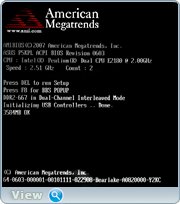
Универсальной кнопки для входа в BIOS или загрузочное меню не существует. Всё зависит от производителя компьютера или материнской платы, поэтому клавиши могут отличаться. Самый надёжный способ определить нужную клавишу — ознакомиться с документацией к вашему компьютеру или материнской плате. Ниже приведён список часто встречающихся плат и соответствующих им клавиш.
Единственное, что остаётся неизменным — момент нажатия клавиши: это необходимо сделать во время самотестирования после включения устройства, известного как Power-On Self-Test (POST). Если не углубляться в детали, POST длится от момента включения компьютера до появления логотипа или меню выбора операционной системы. Пример того, как проходит POST, показан на картинке справа.
Во время POST может отображаться графическая заставка с названием производителя устройства или материнской платы.
Список клавиш для входа в загрузочное меню и краткая инструкция:
Как уже упоминалось, каждая марка использует свои кнопки для входа в меню загрузки. Ниже приведены самые распространённые варианты:
Acer Esc или F12 или F9
Asrock F11
Asus Esc или F8

Compac Esc или F9
Dell F12
ECS F11
Fujitsu Siemens F12
Gigabyte F12
HP Esc или F9
Intel F10
Lenovo F12
MSI (Micro-Star) F11
Packard Bell F8
Samsung Esc
Sony Vaio F11 или отдельная кнопка ASSIST
Toshiba F12
В некоторых ноутбуках требуется дополнительно удерживать Fn вместе с одной из этих клавиш.
Загрузочное меню выглядит примерно так, как показано на картинке справа.
Вам остаётся выбрать устройство для загрузки из списка. Если диск или флешка записаны корректно, процесс загрузки или установки начнётся автоматически.
Попробуйте снова загрузиться с USB-накопителя.
Если загрузка не состоялась, запустите на только что созданной флешке утилиту "JINN\Сменить загрузчик флешки". Важно! Запускать данную утилиту следует исключительно с USB-накопителя (флешки или переносного HDD), запуск с основного жесткого диска с вашей рабочей Windows категорически не рекомендуется.
В появившемся окне отметьте пункт "Xorboot".
Нажмите кнопку "Установка".
Дождитесь появления сообщения об успешной установке загрузчика и подтвердите его нажатием "ОК".
Попробуйте снова выполнить загрузку с USB-накопителя.
Если загрузка вновь не удалась, повторите процедуру, начиная с третьего шага, но на четвертом шаге вместо "Xorboot" выберите другой загрузчик из предложенного списка.
 Да, иногда на AM4 материнских платах такое бывает. Они почему-то не понимают графическое меню с лампой Джинна.
Да, иногда на AM4 материнских платах такое бывает. Они почему-то не понимают графическое меню с лампой Джинна.Решение:
1 способ: Хоть и отображаются какие-то помехи, но выбор в меню все равно работает - попробуйте наугад перейти стрелочками в нужный пункт меню.
2 способ: Перезапишите флешку с выставленной галочкой "Grub4Dos-меню без графики"
3 способ: Не используйте на новом железе старое Legacy/CSM-меню, а используйте современное UEFI
Решение:
1 способ: зайдите в настройки UEFI/BIOS и отключите опцию "Secure Boot"
2 способ: смените тип загрузки с UEFI на Legacy/CSM в UEFI/BIOS и выбрав загрузку флешки без приставки UEFI, например: не надо выбирать "UEFI: ПРОИЗВОДИТЕЛЬ_ФАШЕЙ_ФЛЕШКИ", а выбрать просто пункт загрузки "ПРОИЗВОДИТЕЛЬ_ФАШЕЙ_ФЛЕШКИ"
А также на UEFI рекомендуется устанавливать VL-редакции с KMS-активацией.
● Проверьте, что версия BIOS на вашем компьютере самая актуальная. Если это не так, обновите её до последней.
● Сбросьте настройки BIOS. Для надёжного сброса выньте батарейку с материнской платы, переверните её плюс/минус на 30 секунд, затем вставьте обратно в правильной ориентации.
● Если у вас новый компьютер и вы включали XMP-профиль для оперативной памяти, временно установите минимальную частоту или уменьшите её вручную. Если процессор был разогнан, верните его к заводским настройкам.
● Просмотрите все параметры BIOS. Некоторые материнские платы имеют опцию совместимости с конкретной ОС, где можно выбрать Linux, Windows 7, 8, 10 или Other/Другая. Настройте этот параметр в соответствии с устанавливаемой системой.
● Если подключено несколько жёстких дисков, оставьте подключенным только тот, на который будет устанавливаться Windows.
● Проверьте жёсткий диск и оперативную память с помощью специализированных утилит (например, HDSentinel, MemTest) как на компьютере, где создаётся флешка, так и на том, куда будет устанавливаться система. Даже если компьютер новый, извлеките оперативную память и вставьте обратно. На старых компьютерах рекомендуется протереть контакты модулей ластиком для удаления возможного окисления.
● Отключите все антивирусные программы, оптимизаторы и очистители, включая встроенный Защитник Windows, который автоматически может включиться после перезагрузки.
● Поставьте раздачу на паузу.
● Перехешируйте раздачу.
● Запустите утилиту "Записать на флешку" и нажмите кнопку MD5 в нижней части окна.
● В появившемся окне нажмите Проверить -> Да.
● Дождитесь сообщения, что ошибок не обнаружено. Если MD5 не совпадает или каких-то файлов не хватает, убедитесь, что все предыдущие шаги выполнены, затем повторно скачайте раздачу через qBittorrent, желательно на другой диск, и повторите шаги с проверки MD5.
● Запишите необходимые компоненты на флешку, активировав опцию Проверить файлы после записи.
● Дождитесь сообщения об отсутствии ошибок. Если снова есть несовпадения MD5 или отсутствуют файлы, смените флешку и повторите запись с включённой проверкой на другой USB-носитель.
● Сделайте полное форматирование флешки, сняв галочку "Быстрое (очистка оглавления)" и начав процесс через правый клик в проводнике.
● Во время установки не меняйте имя пользователя, имя папки пользователя, имя компьютера или рабочей группы. Если возникают ошибки при изменении этих параметров, сообщите о точных значениях в теме раздачи.
● Если проблема сохраняется при загрузке с флешки в режиме UEFI, попробуйте установить систему через Legacy/CSM и наоборот.
● Подключите флешку к другому USB-порту, предпочтительно USB 2.0; на стационарных ПК используйте задний разъём системного блока.
● Если компьютер поддерживает оба режима загрузки (Legacy/CSM и UEFI), попробуйте в BIOS временно запретить один из режимов и оставить активным только другой.
● Если доступна опция Secure Boot, отключите её на время установки.
● Подключите флешку к другому USB-порту, желательно USB 2.0, на стационарном ПК — задний разъём.
● При появлении ошибки "Windows could not parse or process the unattend answer file for pass (specialize)" попробуйте выбрать Установка без опций. После завершения инсталляции проверьте свойства "Этот компьютер", чтобы убедиться, что установлена обычная версия Windows, а не S-режим, в котором запрещён запуск сторонних exe-файлов. Подробности о S-режиме можно найти через поиск в интернете.
● Если раздача идёт ISO-образом, попробуйте записать его на DVD-диск и выполнить установку с него.
● У некоторых пользователей опция BIOS Above 4G Decoding вызывала ошибки запуска инсталлятора. Попробуйте временно её отключить во время установки.
По своим экспериментам.
По каким причинам, мне неведомо, но иногда получается, что после скачивания раздачи и проверки контрольных сумм утилитой вылезают ошибки КС файлов из комплекта windows XP.
Причем обновление хэша раздачи не дает результата. Клиент показывает, что все в норме.
1. Останавливаем раздачу.
2. Находим файлы с неверными КС и удаляем их.
3. Обновляем хэш раздачи и докачиваем то, что было удалено.
Как правило, такая докачка исправляет проблему.
Решение:
Вам необходимо загрузиться в Legacy/CSM-режиме, а для этого:
1 способ: выбрать в загрузочном boot menu вашу флешку без приставки "UEFI".
2 способ: запретить в BIOS загрузку в UEFI и разрешить только в Legacy/CSM.
3 способ: переименовать папку "EFI" на флешке, тем самым UEFI-загрузка с флешки будет физически недоступна.
1) На современных компьютерах и ноутбуках попробуйте найти в BIOS опцию Intel Rapid Storage (Intel RST) или Intel Volume Management Device (Intel VMD) и отключить ее.
2) Скачать с официального сайта вашего ноутбука драйверы на диск. Если драйверы идут exe-файлом, то попробуйте обычным архиватором извлечь из него файлы, а потом во время установки указать распакованные файлы.
3) Можно попробовать воспользоваться установкой расширенного пакета драйверов (см. скриншот и gif-анимацию ниже):
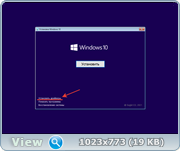
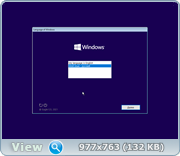
1) В режиме UEFI доступна установка Windows на диск только в формате GPT.
2) В режиме Legacy/CSM доступна установка Windows на диск только в формате MBR.
Решение:
1 способ: Удалите ВСЕ разделы на диске и начните установку в неразмеченную область, установщик сам создаст нужные разделы GPT/MBR и прочие.
2 способ: Если удаление всех разделов для Вас не подходит, то попробуйте загрузиться с флешки в другом режиме (UEFI или Legacy/CSM), выбрав в загрузочном boot menu вашу флешку без приставки "UEFI" или наоборот с ней.
3 способ: Зайдите в биос и включите поддержку только чего-то одного, а другого отключите. Например, включите поддержку Legacy/CSM, а загрузку в UEFI запретите или наоборот.
4 способ: Если у Вас жесткий диск в MBR и у Вас не получается переключиться в режим Legacy/CSM в биосе или выбрать в загрузочном boot menu вашу флешку без приставки "UEFI", то попробуйте просто переименовать папку "EFI" на флешке, тем самым EFI-загрузка с флешки будет физически недоступна.
5 способ: Прочитайте в интернете (гугле) описание, как конвертировать диск из MBR в GPT и наоборот (без потери данных на нем) через командную строку или Paragon Hard Disk Manager, которые есть в составе установщика Windows.
1 вариант. Можно активировать Windows вручную, нажав кнопку "Активировать Windows 10", запустив с флешки или из смонтированного ISO-образа файл "JINN\WinSetup\OEM\10_$OEM$\$$\Setup\Scripts\Activation\W10DigitalActivation.exe".
2 вариант. Можно активировать Windows вручную, запустив с флешки или скопировав на жесткий диск файл из смонтированного ISO-образа "JINN\WinSetup\OEM\$OEM$\$$\Setup\Scripts\Activation\AAct\AAct_x64.exe" (запускать напрямую из ISO-образа не следует!). Затем нажав кнопку "Активировать Windows" подождать, после завершения активации нажать в левом нижнем углу значек шестеренки, поставить галочку у "Создать задачу для активации Windows" и нажать "Применить". Если Вы будете устанавливать какой-то свой антивирус, то обязательно внести в исключения папку "C:\Windows\AAct_Tools".
Если при использовании AAct, по какой-то причине выскакивают ошибки в процессе активации, то нажмите в левом нижнем углу значек шестеренки и выберите другой метод активации, например "Hook" и повторите активацию.
Что делать, если автоматическая активация Office не сработала или слетела?
Можно активировать Office вручную, запустив с флешки или скопировав на жесткий диск файл из смонтированного ISO-образа "JINN\WinSetup\OEM\$OEM$\$$\Setup\Scripts\Activation\AAct\AAct_x64.exe" (запускать напрямую из ISO-образа не следует!). Затем нажать в левом нижнем углу значек шестеренки и в разделе "Office ключи", нажать кнопку "Установить GVLK ключ" и подождать.
Затем в левой части программы нажать кнопку "Активировать Office" и подождать. После завершения активации нажать в левом нижнем углу значек шестеренки, поставить галочку у "Создать задачу для активации Office" и нажать "Применить". Если Вы будете устанавливать какой-то свой антивирус, то обязательно внести в исключения папку "C:\Windows\AAct_Tools".
Если при использовании AAct, по какой-то причине выскакивают ошибки в процессе активации, то нажмите в левом нижнем углу значек шестеренки и выберите другой метод активации, например "Hook" и повторите активацию.
Решение:
1 способ: установить панель управления Nvidia из магазина приложений Microsoft Store. Если в Microsoft Store ошибки и ничего не качается, то убедитесь, что обновления Windows включены, а также через меню "Пуск" воспользуйтесь ярлыком "Обновления Windows - включить".
2 способ: загуглить: "расширенный поиск драйверов nvidia", скачать и установить с сайта Nvidia стандартный видеодрайвер, а не DCH.
Решение:
Убедитесь, что обновления Windows включены, а также через меню "Пуск" воспользуйтесь ярлыком "Обновления Windows - включить".
Обратите внимание, что некоторым приложениям из Microsoft Store для установки и работы, например TikTok-у, нужны:
1) Microsoft Edge
2) Microsoft Edge WebView2
3) Включенные/разрешенные обновления Windows
4) Включенный контроль учетных записей
5) Если что-то из этих 4-ёх пунктов вы доустановили/включили, то не забудьте перезагрузить ПК.
Можно скопировать его в "C:\Program Files\Internet Explorer", затем вынести на него ярлык на рабочий стол или в меню "Пуск", переименовать ярлык в "Internet Explorer" и установить в свойствах этого ярлыка красивый значок от "C:\Program Files\Internet Explorer\iexplore.exe".
В этом же архиве есть cmd-скрипт на удаление EDGE.
Или примените этот твик реестра и перезагрузите ПК:
Windows Registry Editor Version 5.00
[HKEY_LOCAL_MACHINE\SOFTWARE\Policies\Microsoft\Windows\System]
"AllowClipboardHistory"=dword:00000001
"AllowCrossDeviceClipboard"=dword:00000001
Вы можете скачать отдельный дистрибутив офиса из другой раздачи и установить его.
Вы можете скачать отдельный дистрибутив офиса из другой раздачи и установить из него только нужные вам компоненты.
Вы можете удалить установленный офис и скачать отдельный дистрибутив офиса из другой раздачи и установить из него нужные вам компоненты.
Включить Защитник Windows:
- Параметры -> Конфиденциальность и защита -> Безопасность Windows -> Защита от вирусов и угроз -> Параметры защиты от вирусов и угроз -> Управление настройками -> Защита в реальном времени -> Включить.
- Если в "Защита от вирусов и угроз" крутит шариками и не даёт там дальше никуда перейти, значит надо включить Защитника через ярлыки вкл/выкл в меню "Пуск" или запустить и включить в программе "C:\Program Files\DefenderControl\DefenderControl.exe"
- Перезагружаем ПК и смотрим результат - тормозит как раньше или нет.
2-ое возможное решение -
Отключить Защитник Windows:
- Параметры -> Конфиденциальность и защита -> Безопасность Windows -> Защита от вирусов и угроз -> Параметры защиты от вирусов и угроз -> Управление настройками -> Защита в реальном времени -> Отключить.
- Копируем из ISO-образа или флешки папку "JINN\WinSetup\OEM\10_$OEM$\$$\Setup\Scripts\Addons\DefenderControl" в "C:\Program Files", запускаем "C:\Program Files\DefenderControl\DefenderControl.exe" и отключаем Защитника через него.
- Перезагружаем ПК и смотрим результат - тормозит как раньше или нет.
3-е возможное решение -
Отключить "Защиту на основе репутации":
- Параметры -> Конфиденциальность и защита -> Безопасность Windows -> Управление приложениями и браузером -> Защита на основе репутации -> Параметры защиты на основе репутации -> Отключаем всё
- Перезагружаем ПК и смотрим результат - тормозит как раньше или нет.
4-ое возможное решение -
Отключить "Интеллектуальное управление приложениями":
- Параметры -> Конфиденциальность и защита -> Безопасность Windows -> Управление приложениями и браузером -> Интеллектуальное управление приложениями -> Параметры службы "Интеллектуальное управление приложениями" -> Ставим точку на "Выключить", соглашаемся с невозможностью включить обратно.
- Перезагружаем ПК и смотрим результат - тормозит как раньше или нет.
1-ый вариант:
1) Скопировать из ISO-образа (можно и с флешки, но есть шанс, что на флешке нужные файлы удалил/повредил ваш антивирус, поэтому лучше из ISO-образа) папку "JINN\WinSetup\OEM\10_$OEM$\$$\Setup\Scripts\Addons\WindowsUpdateBlocker" в "C:\Program Files"
2) Скопировать ярлыки из "C:\Program Files\WindowsUpdateBlocker" в "C:\ProgramData\Microsoft\Windows\Start Menu"
3) Далее для вкл/выкл обновлений Windows использовать ярлыки в меню "Пуск" или запускать напрямую программу "C:\Program Files\WindowsUpdateBlocker\Wub.exe"
2-ой вариант:
1) Скопировать из ISO-образа (можно и с флешки, но есть шанс, что на флешке нужные файлы удалил/повредил ваш антивирус, поэтому лучше из ISO-образа) папку "JINN\WinSetup\OEM\$OEM$\$$\Setup\Scripts\Addons\StopUpdates10" в "C:\Program Files"
2) Скопировать ярлыки из "C:\Program Files\StopUpdates10" в "C:\ProgramData\Microsoft\Windows\Start Menu"
3) Далее для вкл/выкл обновлений Windows использовать ярлыки в меню "Пуск" или запускать напрямую программу "C:\Program Files\StopUpdates10\StopUpdates10.exe"
Добавить вкл/выкл Защитника Windows:
1) Скопировать из ISO-образа (можно и с флешки, но есть шанс, что на флешке нужные файлы удалил/повредил ваш антивирус, поэтому лучше из ISO-образа) папку "JINN\WinSetup\OEM\10_$OEM$\$$\Setup\Scripts\Addons\DefenderControl" в "C:\Program Files"
2) Скопировать ярлыки из "C:\Program Files\DefenderControl" в "C:\ProgramData\Microsoft\Windows\Start Menu"
3) Далее для вкл/выкл Защитника Windows использовать ярлыки в меню "Пуск" или запускать напрямую программу "C:\Program Files\DefenderControl\DefenderControl.exe"
А также для будущих установок Windows можно изменить на флешке файл "JINN\WinSetup\config.ini", в нём есть опция:
CopyDefenderControl=0
CopyStopUpdates10=0
Или можно запустить одну из программ:
"C:\Program Files\StopUpdates10\StopUpdates10.exe"
или
"C:\Program Files\WindowsUpdateBlocker\Wub.exe"
и перенастроить ее.
Если обновления ищутся, но не устанавливаются, то выполните команды:
sfc /scannow
и
dism /online /cleanup-Image /restorehealth
А также попробуйте эти рекомендации Майкрософт
и эти
Открыть в Меню "Пуск" программу ShutUp10, выбрать вкладку "Локальный компьютер", ввести в поле поиска справа "гео", нажать Enter и переключить внизу тумблеры в желаемое положение. Смотрите скриншот ниже.

Как включить вообще все "шпионские" функции, как будто и не была установлена программа ShutUp10? А то она тут понаотключала всякого и непонятно, из-за нее это или нет.
Открыть в Меню "Пуск" программу ShutUp10 и нажать вверху "Опции" - "Отменить все изменения" и перезагрузить компьютер.
Как обратно выключить "шпионские" функции?
1-ый вариант.Открыть в Меню "Пуск" программу ShutUp10 и нажать вверху "Опции" - "Применить рекомендуемые настройки" и перезагрузить компьютер.
или
2-ой вариант. Открыть в Меню "Пуск" программу ShutUp10 и нажать вверху "Файл" - "Импорт параметров", выбрать файл "C:\Program Files\O&O ShutUp\ooshutup10.cfg" и перезагрузить компьютер.
Как отключить/включить какой-то один или несколько параметров?
Попробуйте найти его поиском в правом верхнем углу. А также будьте внимательны, опции доступны в ДВУХ вкладках - "Текущий пользователь" и "Локальный компьютер" и поиск работает только по текущей вкладке. Смотрите скриношот ниже:

2-ой вариант. Открыть файл "C:\Program Files\DefenderControl\DefenderControl.exe" и нажать кнопку "Включить Защитник"
3-ий вариант. Открыть скачанный ISO-образ и поиском найти в нём файл "DefenderControl.exe", запустить и нажать кнопку "Включить Защитник".
Возможно, нужна будет перезагрузка компьютера.
Зайти в Пуск, Параметры, Обновление и безопасность (или Конфиденциальность и Защита), Безопасность Windows, затем в "Области защиты" зайти в каждый подпункт и включить там все опции, что в итоге везде были зеленые галочки.
Как вернуть значек Защитника в трей (справа внизу, рядом с часами)?
Запустить файл "C:\Program Files\DefenderControl\Add-SecurityHealth-to-AutoStart.cmd".
Отключение обновлений Windows - их можно включить обратно через ярлыки вкл/выкл обновлений в меню "Пуск".
Отключение "шпионских функций" в Windows 10 - перенастройте программу ShutUp10 через ярлык в меню "Пуск".
Применение набора твиков реестра - просмотрев все возможные reg-файлы в JINN\WinSetup\OEM\*$OEM$\$$\Setup\Scripts\Tweaks, нужно выяснить какой твик реестра мог отключить нужную вам опцию и применить "обратный" твик, который вернет значение по умолчанию.
вы перетянули "Английский язык" на верхнюю строку, чтобы сделать английский язык вводом по умолчанию.
Перетяните "Русский язык" обратно наверх, и в
Windows 10: Пуск -> Параметры -> Время и язык -> Язык -> Настройки для ввода, клавиатуры и проверки орфографии -> Дополнительные параметры клавиатуры -> Переопределение метода ввода по умолчанию -> выберите "Английский (США) - США".
Windows 11: Пуск -> Параметры -> Время и язык -> Язык и регион -> Дополнительные параметры клавиатуры -> Переопределение метода ввода по умолчанию -> выберите "Английский (США) - США".
А также:
На Windows 10:
Параметры -> Время и язык -> Язык -> Формат даты, времени и региона -> Дополнительные параметры даты, времени, региона -> Региональные стандарты -> вкладка "Дополнительно" -> нажать кнопку "Копировать параметры" -> поставить галочки у "Экран приветствия и системные учетные записи", а также у "Новые учетные записи пользователей" -> нажать кнопку "ОК" -> еще раз нажать кнопку "ОК".
На Windows 11:
Параметры -> Время и язык -> Язык и регион -> Административные языковые параметры -> во вкладке "Дополнительно" нажать кнопку "Копировать параметры" -> поставить галочки у "Экран приветствия и системные учетные записи", а также у "Новые учетные записи пользователей" -> нажать кнопку "ОК" -> еще раз нажать кнопку "ОК".
Попробуйте скачать и установить Local Experience Pack для вашего языка по ссылке
А также зайти в Microsoft Store и скачать обновления всех программ.
И перезагрузите компьютер.
Рекомендации от пользователя Perchini:
1. Ставите Windows.
2. Меняете регион (не забываем)
3. Ставим все, исключительно все обновления которые в данный момент есть.
4. Перегружаемся, добавляем язык "Украинский" - И запускаем Диспетчер задач, наблюдаем за процессом обновления, и только когда он прекратится -только тогда едем дальше. Все просто, надо дольше подождать, чтобы знать сколько - наблюдаю за процессом скачивания и обновления, все ! Хорошей инсталяции.
После его запуска придётся некоторые программы, например "cmd", запускать от имени администратора вручную через правый клик мыши и контекстное меню с выбором этой опции.
Почему это так криво работает? Это вопросы к Майкрософт...
1)выбранной во время установки галочки отключения контроля учетных записей
и
2)невведенного пин-кода от учетной записи Майкрософт,
что приводит к такой ситуации.
Для решения этого вопроса можно загрузиться с флешки, дойти до окна с кнопкой "Windows 11 Установить", далее в левом нижнем углу через кнопку-ссылку "Показать программы" воспользоваться программой сброса пароля. После этого вы успешно залогинитесь и можно задать пин-код.
Затем "Панель управления" => "Удаление программы" => "Включение и выключение компонентов Windows" => "Поддержка общего доступа к файлам SMB 1.0/CIFS" => поставить галочку у "Клиент SMB 1.0/CIFS => ОК"
Перезагружаем компьютер.
(За инструкцию спасибо пользователю cerber_38)
https://nnmclub.to/forum/download.php?id=1152254
(За скрипт спасибо пользователю sergeysvirid)
powershell.exe -Command "Set-SmbServerConfiguration -EnableSMB1Protocol $true -Force"
powershell.exe -Command "Enable-WindowsOptionalFeature -Online -FeatureName smb1protocol"
powershell.exe -Command "Enable-WindowsOptionalFeature -Online -FeatureName SMB1Protocol-Server"
powershell.exe -Command "Enable-WindowsOptionalFeature -Online -FeatureName SMB1Protocol-Client"
powershell.exe -Command "Set-SmbServerConfiguration -EnableSMB2Protocol $true -Force"
powershell.exe -Command "Set-SmbClientConfiguration -EnableBandwidthThrottling 0 -EnableLargeMtu 1"
Reg.exe add "HKLM\SOFTWARE\Policies\Microsoft\Windows\LanmanWorkstation" /v "AllowInsecureGuestAuth" /t REG_DWORD /d "0x1" /f
Reg.exe add "HKLM\SOFTWARE\Microsoft\Windows\CurrentVersion\Component Based Servicing\Notifications\OptionalFeatures\SMB1Protocol" /v "Selection" /t REG_DWORD /d "0x1" /f
Reg.exe add "HKLM\SOFTWARE\Microsoft\Windows\CurrentVersion\Component Based Servicing\Notifications\OptionalFeatures\SMB1Protocol-Client" /v "Selection" /t REG_DWORD /d "0x1" /f
Reg.exe add "HKLM\SOFTWARE\Microsoft\Windows\CurrentVersion\Component Based Servicing\Notifications\OptionalFeatures\SMB1Protocol-Server" /v "Selection" /t REG_DWORD /d "0x1" /f
netsh advfirewall firewall set rule group="Network Discovery" new enable=Yes
netsh advfirewall firewall set rule group="File and Printer Sharing" new enable=Yes
netsh firewall set service type=fileandprint mode=enable profile=all
dism /online /norestart /enable-feature /featurename:SMB1Protocol
reg add HKLM\SYSTEM\CurrentControlSet\Services\LanmanWorkstation\Parameters /v AllowInsecureGuestAuth /t reg_dword /d 00000001 /f
Reg.exe add "HKLM\SOFTWARE\Policies\Microsoft\Windows\LanmanWorkstation" /v "AllowInsecureGuestAuth" /t REG_DWORD /d "0x1" /f
reg add "HKEY_LOCAL_MACHINE\SYSTEM\CurrentControlSet\Services\Browser\Parameters" /v IsDomainMaster /t REG_SZ /d True /f
reg add "HKEY_LOCAL_MACHINE\SYSTEM\CurrentControlSet\Services\Browser\Parameters" /v MaintainServerList /t REG_SZ /d Yes /f
Reg.exe add "HKLM\SOFTWARE\Microsoft\Windows\CurrentVersion\Component Based Servicing\Notifications\OptionalFeatures\SMB1Protocol" /v "Selection" /t REG_DWORD /d "0x1" /f
Reg.exe add "HKLM\SOFTWARE\Microsoft\Windows\CurrentVersion\Component Based Servicing\Notifications\OptionalFeatures\SMB1Protocol-Client" /v "Selection" /t REG_DWORD /d "0x1" /f
Reg.exe add "HKLM\SOFTWARE\Microsoft\Windows\CurrentVersion\Component Based Servicing\Notifications\OptionalFeatures\SMB1Protocol-Server" /v "Selection" /t REG_DWORD /d "0x1" /f
reg.exe add "HKLM\SYSTEM\CurrentControlSet\services\LanmanServer\Parameters" /v "SMB2" /t REG_DWORD /d "0" /f
sc.exe config lanmanworkstation depend= bowser/mrxsmb10/nsi
sc.exe config mrxsmb20 start= disabled
@echo Checking SMBv1/v2 is enabled
sc.exe qc lanmanworkstation
pause(За батник спасибо пользователям TRhooligan1 и sergeysvirid)
reg.exe add "HKLM\SYSTEM\CurrentControlSet\services\LanmanServer\Parameters" /v "SMB2" /t REG_DWORD /d "0" /f
sc.exe config lanmanworkstation depend= bowser/mrxsmb10/nsi
sc.exe config mrxsmb20 start= disabled
Теперь в сети остались только компьютеры с SMB 3. Проблемы с сетевым доступом должны исчезнуть.
(Cпасибо пользователю AmadeusEvg)
Решение — разрешить пустые пароли на компьютере, к которому подключен принтер.
Способ 1-й. Gpedit.msc --> Конфигурация компьютера --> Конфигурация Windows --> Параметры безопасности --> Локальные политики --> Параметры безопасности --> В правой колонке откройте «Учетные записи: разрешить использования пустых паролей только при консольном входе» --> поставьте точку напротив «Отключен» и нажмите «ОК» --> Перезагрузить компьютер или в командной строке с правами админа ввести gpupdate /force
Способ 2-й. Regedit → HKEY_LOCAL_MACHINE \SYSTEM \CurrentControlSet \Control \Lsa. В разделе Lsa откройте параметр LimitBlankPasswordUse и измените его значение на 0. Перезагружаться не надо.
За инструкцию спасибо пользователю loksior19
А также отключить "Быстрый запуск" в "Электропитании".
1) система не активирована
или
2) система активирована методом KMS38
Здесь как раз происходит активация с помощью W10DigitalActivation методом KMS38. Такие сообщения в "Просмотре событий" - это особенность работы этого активатора. Я даже уточнял это у Ратиборуса (разработчика этого активатора). Метод активации KMS38 в W10DigitalActivation лучше, чем активация AAct-ом потому, что после активации методом KMS38:
1) не остаётся в системе никаких активаторов. Нет файла активатора, а значит никакой антивирус не удалит его и лицензия не слетит.
2) активация сразу до 2038 года, а не на пол года
3) для активации не нужен интернет, в отличии от метода "HWID".
Да, немного мусорит в логах событий, как-будто система не активирована. Если сильно не нравится это, то можете активировать другим методом:
1 способ: при наличии интернета запустить из ISO-образа "JINN\WinSetup\OEM\10_$OEM$\$$\Setup\Scripts\Activation\W10DigitalActivation.exe" и нажать "Активировать Windows", тогда получите цифровую лицензию HWID
2 способ: при отсутствии интернета активировать систему, сначала скопировав на ваш жесткий диск из ISO-образа "JINN\WinSetup\OEM\$OEM$\$$\Setup\Scripts\Activation\AAct\AAct_x64.exe", а потом запустив с него этот файл и произвести KMS-активацию.
1) На официальном сайте/странице производителя вашей модели ноутбука
2) На официальном сайте/странице производителя вашей видеокарты или других комплектующих
3) Скачав обновления в Windows 10 и 11, загрузятся и неустановленные драйверы
4) Скачав драйверпак Snappy Driver Installer. Обратите внимание, что если время/трафик ограничены, то необязательно выкачивать все 30ГБ+, при скачивании торрента можно снять галочку с загрузки папки "drivers", однако выбрать внутри нее на загрузку необходимую категорию драйверов, например скачать только DP_WLAN-WiFi*.7z (это драйверы на Wi-Fi), затем установить на ноутбуке драйверы на Wi-Fi из этого драйвепака, а все остальные драйверы скачать через Центр Обновлений Windows или на официальном сайте/странице производителя вашей модели ноутбука.
Если какой-то драйвер/устройство работает некорректно, то при переустановке драйвера, для более полной очистки системы от предыдущего драйвера, перед установкой нового драйвера рекомендуется удалять это устройство из "Диспетчера устройств", а также выставлять в окне удаления галочку о необходимости удаления драйвера и перезагружать ПК.
1) убедиться, что включены обновления Windows
2) убедиться в наличии подключенного интернета
3) запустить командную строку от имени Администратора
4) ввести команду "wsreset -i"
5) нажать клавишу "Enter"
6) игнорировать ошибку, что программа ClipRenew.exe "не является внутренней или внешней командой..."
7) дождаться окончания процесса ~ +- 1 минута.
2) нажать кнопку "О программе";
3) открыть одну из ссылок, ведущую в облачное хранилище;
4) в папке "Дополнения" скачать одну из папок с Microsoft Store, соответствующей вашей версии Windows 10 (LTSB/LTSC);
5) из скачанной папки распаковать вложенный архив;
6) запустить от имени администартора файл "Add-Store.cmd";
7) дождаться окончания установки Microsoft Store.
Первая возможная причина: у вас стоит антивирус Avast.
Решение: Убедитесь, что у Вас самая последняя версия Avast, а если это не так, то скачайте ее с официального сайта Avast, удалите старую версию и установите новую.
Если это не помогло, то остается только удалить антивирус Avast.
Вторая возможная причина: отключено автоматическое назначение букв дискам новых флешек.
Решение:
1) Запустите командую строку от имени администратора
2) введите команду "diskpart" (все дальнейшие команды пишутся без кавычек)
3) введите команду "automount"
4) если у вас появилось сообщение: "Автоматическое подключение новых томов отключено.", то
введите команду "automount enable"
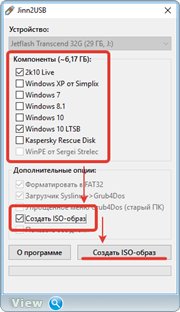 1) Запустите утилиту "Записать на флешку";
1) Запустите утилиту "Записать на флешку";2) поставьте галочки напротив компонентов, которые желаете записать в ISO-образ;
3) поставьте галочку у "Создать ISO-образ";
4) нажмите ниже кнопку "Создать ISO-образ";
5) дождитесь окончания работы утилиты, а затем можно забирать готовый ISO-образ из папки, в которую вы указали сохранить создаваемый ISO-образ.
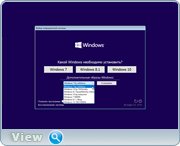 Этим способом можно добавить неограниченное количество дистрибутивов операционных систем.
Этим способом можно добавить неограниченное количество дистрибутивов операционных систем.1) Скопируйте в папку "JINN\WinSetup\User.Win" папку "sources" из нового/своего/другого образа Windows.
2) Переименуйте папку "JINN\WinSetup\User.Win\sources" так, как вы хотите чтобы называлась кнопка установки нового образа Windows (например, "Windows 7 by m0nkrus").
Если вам важно сэкономить место на флешке, то можно удалить все лишние файлы и папки из "JINN\WinSetup\User.Win\ИМЯ_ВАШЕЙ_ПАПКИ", кроме:
"JINN\WinSetup\User.Win\ИМЯ_ВАШЕЙ_ПАПКИ\install.esd"
"JINN\WinSetup\User.Win\ИМЯ_ВАШЕЙ_ПАПКИ\install.wim"
"JINN\WinSetup\User.Win\ИМЯ_ВАШЕЙ_ПАПКИ\install*.swm"
"JINN\WinSetup\User.Win\ИМЯ_ВАШЕЙ_ПАПКИ\autounattend.xml"
"JINN\WinSetup\User.Win\ИМЯ_ВАШЕЙ_ПАПКИ\unattend.xml"
"JINN\WinSetup\User.Win\ИМЯ_ВАШЕЙ_ПАПКИ\$OEM$"
Каких-то из вышеперечисленных файлов и папок у вас может и не быть - это нормально.
Далее вам нужно принять одно из решений:
а) использовать папку "$OEM$" автора вашей сборки Windows, если она есть;
б) использовать папки "$OEM$" Jinn'sLiveUSB, т.е. воспользоваться "дополнительными опциями установки", которые уже есть в Jinn'sLiveUSB.
Если вы выбрали вариант "а", то наличие папки "JINN\WinSetup\User.Win\ИМЯ_ВАШЕЙ_ПАПКИ\$OEM$" будет достаточно. Но обязательно ознакомьтесь с примечанием ниже.
Если вы выбрали вариант "б", то вам нужно будет воспользоваться файлом "oem.ini", скопировав его из папки "JINN\WinSetup\User.Win" в вашу папку "JINN\WinSetup\User.Win\ИМЯ_ВАШЕЙ_ПАПКИ" и отредактировать в нем параметр "oem=", прочитав внутри него инструкцию.
Примечания:
1) из-за косяка Microsoft, настоятельно не рекомендуется пытаться устанавливать Windows 10 младше версии 1803, следующих версий: Enterprise, Education, SingleLanguage (не зависимо от параметра "oem"). А также БЕЗ указания параметра "oem=81", устанавливать Windows 8.1 этих же редакций. Иначе в процессе установки выскочит ошибка и установка просто даже не начнется
2) если вы используете вариант "а" из этой инструкции или пустое значение "oem=" в файле "oem.ini", то нужно учитывать, что устанавливаемая Windows может остаться без среды восстановления "Windows Recovery", если сборщик вашей Windows размещает WinRe.wim в boot.wim, а не в install.esd/wim
3) если вы используете значение "7", "81" или "10", то нужно учитывать, если вы хотите, чтобы среда восстановления "Windows Recovery" тоже была скопирована в устанавливаемую операционную систему, то на флешке необходимо наличие файлов "JINN\WinSetup\boot*.wim" соответствующей устанавливаемой Windows и указанному значению "oem"!
4) имена кнопок и их порядок отображения можно изменить в файле "JINN\WinSetup\config.ini" в блоке [ButtonName].
 Этим способом можно добавить только один дистрибутив операционной системы.
Этим способом можно добавить только один дистрибутив операционной системы.Не каждый дистрибутив Windows получится установить таким способом, может появиться ошибка в самом начале установки, о том, что какого-то драйвера не хватает (см. скриншот справа). В таком случае придется воспользоваться другим способом (попробуйте 4-ый способ) или найти другой дистрибутив Windows.
Удалите папку заменяемой Windows (чтобы не занимало лишнее меcто то, что Вам не надо).
1) Скопируйте папку "sources" из Вашего дистрибутива Windows 7/8/8.1/10/11 в корень USB-накопителя;
2) Запустите установку Windows через пункт меню:
Установка Windows -> Нажмите клавишу "TAB", чтобы перейти в нижнее меню и выберите там один из пунктов "Установка Windows 7-10"
или
Среды предустановки (PE-сборки) -> WinPE 2k10 Live -> Нажмите клавишу TAB, чтобы переместиться в нижнее меню и выберите там "Setup Windows Vista/7/8/8.1/10/11[sources\boot.wim]" или "... [sources\boot64.wim]"
или
DOS меню 2k10 Live -> BCD-меню 2k10 -> Нажмите клавишу TAB, чтобы переместиться в нижнее меню и выберите там "Setup Windows Vista/7/8/8.1/10/11[sources\boot.wim]" или "... [sources\boot64.wim]"
или
DOS меню 2k10 Live -> Установка Windows x86 или x64.
1) Скопируйте Ваш образ Windows XP в папку "2K10/GRUB4DOS/User.XP/";
2) переименуйте Ваш образ в "WINXP1.ISO", если у Вас несколько образов, то соответсвенно переименуйте последующий в "WINXP2.ISO", следущий "WINXP3.ISO";
3) дефрагментируйте образ с помощью утилиты "WinContig". Если образ дефрагментирован, будет использован прямой \n маппинг без загрузки образа в память (в противном случае понадобится не\n менее 1Гб ОЗУ);
4) загрузитесь с Вашего USB-накопителя и начните первый этап установки Windows XP через пункт меню: "DOS меню Мультизагрузочного 2k10 -> Установка Windows -> DOS-установка Windows XP/2003 из образов WinXP1(2,3).iso -> Установка из образа WINXP1.ISO - первый этап". Можно установить как с помощью "WinVblock", так и спомощью "FiraDisk".
5) после первой перезагрузки во время установки, нужно загрузиться с USB-накопителя и продолжить установку через пункт меню второго этапа.
Удалите папку заменяемой Windows (чтобы не занимало лишнее меcто то, что Вам не надо).
Установка с помощью WinNTsetup (есть в 2k10 Live). Утилита позволяет устанавливать весь спектр Windows от 2000 до 10 под любой из сборок. Инсталяционный пакет можно скопировать в любую папку, либо использовать монтирование образа диска (ПКМ на установочном образе, монтировать с помощью ImDisk).
1) Выбрать ОС для установки (семейство ХР или Vista/7/8.1/10/11).
2) Выбрать образ диска (ПКМ), этот образ будет смонтирован в виртуальный CDRom (образ виртуалится только только под сборками!, в обычной ОС недоступно без ImDisk).
3) Выбрать установочный архив (для 7 и 8.1 - файл install.wim или install.esd, для XP - каталог с папкой I386 /или букву смонтированного образа инсталяхи/).
4) Выбрать диск, на который будет установлен загрузчик и ОС.
5) Убедиться, что диск подготовлен, т.е., раздел является первичным (зелёный флажок BootFlag), активным (флажки MBR и BootMGR PBR). Если раздел не первичный, установка на него загрузчика (и ОС ХР) невозможна - меняем тип раздела в менеджере дисков (а ещё лучше - удаляем старый и создаём по-новой первичный/активный раздел). Изменить MBR и PBR под требуемую ОС (NTLDR для XP и BOOTMGR под Vista/7) можно с помощью BootIce (вызывается кнопочкой вверху справа - помечена В). Т.е., все три флажка должны быть зелёными - только в этом случае установленная ОС сможет загружаться (если не используется менеджер ОС).
6) Системный форматировщик диска (если нужно просто затереть все данные или изменить файловую систему) - по желанию.
7) Диск, на который будут временно скопированы установочные файлы (рекомендуется тот же, что и в п.4). После установки ОС они будут удалены. (В новых версиях программы этого пункта меню нет)
8) Выбираем редакцию ОС.
9) Обязательно отмечаем галочкой и выбираем букву системного диска (рекомендуется C:!).
10) Если нужны/имеются доп.драйвера, отмечаем, указываем папку с дровами.
11) Твики системы - их немного, но самые полезные присутствуют. Рекомендую заглянуть.
12) Погнали наши городских... Попить чай толком не получится - установка довольно быстро заканчивается (для ХР - минута/две, для 7-ки - чуть дольше).
13) Перезагружаемся с родного винта, если всё нормально - запустится второй этап установки. Если нет - загружаем сборку, проверяем состояние в MBR/PBR (т.е., см. п.5, обычно именно тут у начинающих проблемы). Исправляем с помощью BootIce загрузку, переустанавливать не нужно (зелёные стрелочки для семейства ХР, красные - 7-ка).
Рекомендую всем любителям классической установки Windows именно этот способ, как самый простой, быстрый и удобный. А также этот способ очень удобен на старых/глючных ПК, где предзагрузка WinPE для установки Windows идёт очень медленно и по USB 1.2 - можно быстро загрузить любой WinPE из Мультизагрузочного 2k10 в Native режиме и воспользоваться этой утилитой.
78Setup ( установка Windows 7/8/8.1/10/11, http://usbtor.ru/viewtopic.php?t=149 )
WinSetup2k10 ( установка Windows 7/8/8.1/10/11, http://usbtor.ru/viewtopic.php?p=2632 )
Этим способом пользуются преимущественно администраторы - разворачивание из образа. Суть проста: на чистый раздел/диск устанавливаем винду, необходимые программы, настраиваем по вкусу, активируем, патчим, обновляем винду. Драйвера лучше не устанавливать вообще (кроме сети для обновления). Делаем образ, благо программ для создания и разворачивания образов винды в сборке хватает. Большинство использует продукцию Acronis, которая позволяет с помощью функции Universal Restore развернуть винду на любое железо. Однако, это не обязательно! Вполне можно после установки винды и программ загрузиться под сборкой, запустить Paragon HDM и "сбросить" привязку к железу (Мастера->Р2Р настройка ОС) - функция "Adaptive Restore". После этого можно делать образ даже Ghost-ом и он загрузится на любом железе (кроме AHCI-режимов винта, там нужна интеграция драйвера в образ). Можно делать и наоборот: развернуть неподготовленный образ, а потом "отучить" его от старого железа с помощью Парагона (таким образом можно даже добавить драйвера для AHCI-режимов). Если после разворачивания винда не загружается, нужно просто подправить загрузочную запись MBR/PBR с помощью BootIce.
Любители "чистой" установки могут делать образ после первого текстового этапа установки (2000/ХР/2003), отвязка от железа не понадобится, после разворачивания такого образа нужно будеть лишь закончить установку. Перед созданием образа не забывайте удалить файл подкачки/гибернации, почистить ТЕМР-а, удалить папки Recycled и System Volume Information. Эти простые методы позволят сильно уменьшить размер образа (например, у меня ХР/sp3 с обновлениями, офисом, гляделками/плеерами и файл-менеджерами занимает 1.4Гб).
в папке \JINN\Linux\ создал две подпапки Debian-AMD64 и Debian-I386 в которые распаковал содержимое заранее скачанных образов Debain 11.6.0 netinst, в директории соответствующие редакциям.
далее пошёл в \JINN\data\ и отредактировал menu.lst, добавил записи для запуска образов
iftitle [if exist /JINN/Linux/Debian-I386/install.386/initrd.gz] Debian 11.6.0
kernel /JINN/Linux/Debian-I386/install.386/vmlinuz vga=788 --- quiet
initrd /JINN/Linux/Debian-I386/install.386/initrd.gz
iftitle [if exist /JINN/Linux/Debian-AMD64/install.amd/initrd.gz] Debian 11.6.0 amd64
kernel /JINN/Linux/Debian-AMD64/install.amd/vmlinuz vga=788 --- quiet
initrd /JINN/Linux/Debian-AMD64/install.amd/initrd.gzтеперь поясню
/JINN/Linux/Debian-I386/ и /JINN/Linux/Debian-AMD64/ - это пути по которым находятся образы Debian
install.386 и install.amd - это папки в которых находится само ядро
install.386 - это x86
install.amd - x86_64, аля x64
, далее, так как я использую текстовый режим установки, не графический и тем более сетевой установщик, я отредактировал записи автора, и убрал параметр desktop=xfce, так как мне он не нужен, и графическая среда будет выбираться во время установки, если же вы хотите использовать графический режим, дабы работать мышкой было удобнее, то запись будет выглядеть, примерно как у автора, а то есть, после указания папки с ядром, мы дописываем gtk/, то есть графический режим, и записи будут выглядеть немного иначе, вот так
iftitle [if exist /JINN/Linux/Debian-I386/install.386/gtk/initrd.gz] Debian 11.6.0 Grafik
kernel /JINN/Linux/Debian-I386/install.386/vmlinuz vga=788 --- quiet
initrd /JINN/Linux/Debian-I386/install.386/gtk/initrd.gz
iftitle [if exist /JINN/Linux/Debian-AMD64/install.amd/gtk/initrd.gz] Debian 11.6.0 amd64 Grafik
kernel /JINN/Linux/Debian-AMD64/install.amd/vmlinuz vga=788 --- quiet
initrd /JINN/Linux/Debian-AMD64/install.amd/gtk/initrd.gzзатем сохранился и перезагрузился, в меню выбора выбрал необходимый образ, на примере amd64, как только появилось окно выбора языка то нажал комбинацию клавиш для открытия второго терминала
alt+ctrl+f2, у мня запросило подтвердить запуск консоли нажав enter, проделав я попал в консоль, и начал поочерёдно вводить команды, в начале проверил, под каким ид у меня флешка
blkidу меня флешка была под ид sdc1
далее создал директорию cdrom
mkdir /cdromзатем примонтировал к ней флешку
mount -t vfat /dev/sdc1 /mediaзатем примонтировал сам образ
mount --bind /media/jinn/linux/Debian-amd64/ /cdromтак как я монтировал образ x64, для x86 будет выглядеть
mount --bind /media/jinn/linux/Debian-i386/ /cdromвот тут очень важно указать не все имеющиеся папки с именем Debian - Debian*
а указать конкретное имя папки, в моём случае Debian-amd64
затем вернулся назад к установщику набором комбинации alt+ctrl+f1
выбрал язык, затем успешно прошла проверка диска, проверка и настройка сетевой карты, и далее пошла обычная настройка пользователя и выбор диска, на этом всё, выбор и установку других систем делать не стал, дабы место на носителе ограничено
1. Образ iso положить в любую папку на USB-накопителе
2. Извлечь из него два файла (vmlinuz или vmlinuz.efi или vmlinuz-x86_64 и initrd.lz или initramfs-x86_64.img) и положить рядом
3. Добавить в любой из LST файлов (например, в 2k10.lst, а лучше создать отдельный файл, например, Linux.lst) следующие строки (пример для Xubuntu 14.04)
title Xubuntu 14.04 live
kernel /2k10/Linux/xubuntu1404/vmlinuz.efi iso-scan/filename=/2k10/Linux/xubuntu1404/xubuntu-14.04-desktop-amd64.iso boot=casper initrd=/2k10/Linux/xubuntu1404/initrd.lz locale=ru_RU quiet splash --
initrd /2k10/Linux/xubuntu1404/initrd.lz
4. Пути поменять на свои.
Попробовать инструкцию "Как добавить свой ISO-образ?"
2) переименуйте ваш ISO-образ так, чтобы не было пробелов и русских букв в имени файла;
3) дефрагментируйте ваш ISO-образ, например, с помощью WinContig;
4) нужный пункт меню для загрузки появится в "DOS меню Мультизагрузочного 2k10" -> "Авто-меню запуска образов из 2k10/User.Image".
Дополнительную информацию читайте в файле "\2k10\User.Image\read.txt".
Внимание! Не все образы могут работать при таком добавлении!
Если вы добавляете образ Windows XP или новее, то образ необходимо интегрирвоать FiraDisk-драйвер, иначе на этапе разметки диска появится ошибка, что не найден драйвер. Подробнее о FiraDisk можно почитать тут, но лучше для добавления своей Windows воспользуйтесь первым способом добавления своей Windows из спойлера выше.
Обратите внимание, что поддерживается добавление только русской версии сборки Сергея Стрельца, английская версия не поддерживается!
Устанавливая драйвера и программы нестандартным способом, вы берете все риски и последствия на себя!
И не надо обсуждать в этой теме последствия ваших экспериментов!
Если вы согласны со всем вышеописанным, понимаете и принимаете все последствия, в том числе подтверждаете, что вы не хотите выкачивать официальные драйвера и программы, и при этом не будете потом спрашивать, а почему у вас синий экран после установки драйверов, тормозит компьютер или другие непредвиденные последствия, то можете приступать выполнять нижеописанные действия, но не забывайте о рисках!!!
Автоустановка драйверов и программ происходит прямо с флешки с Jinn'sLiveUSB, поэтому если вы ее вытаскивали в процессе установки, то перед первым запуском рабочем стола, после начала установки Windows, флешка с Jinn'sLiveUSB, драйверами и/или программами уже должна быть вставлена в компьютер.
1) скачать Snappy Driver Installer Origin или Snappy Driver Installer или SamDrivers на ваше усмотрение.
2) создать папку "JINN\Drivers" на флешке с Jinn'sLiveUSB и скопировать содержимое раздачи драйверпака, распаковав его из ISO-образа (если это необходимо) в эту папку таким образом, чтобы сохранялась следующая структура папок:
"JINN\Drivers\drivers\"
"JINN\Drivers\indexes\"
"JINN\Drivers\tools\"
"JINN\Drivers\*SDI*.exe"
После установки Windows появится окно драйверпака, автоматически установит только отсутствующие драйвера (обновляться ничего не будет) и через несколько секунд произойдет перезагрузка компьютера.
Примечание: вы можете задать свой путь до папки с драйверпаком и свои параметры их запуска в файле "JINN\WinSetup\config.ini". Можно запустить любой exe-файл (любой драйверпак), главное указать его расположение и параметры запуска.
1) скачать MInstAll
2) скопировать папку MInstAll в папку "JINN" на вашей флешке, таким образом, чтобы путь до файла "MInst.exe" был "JINN\MInstAll\MInst.exe"
3) запустите "JINN\MInstAll\MInst.exe" с флешки, выделите в профиле по умолчанию программы, которые будут установлены по умолчанию. По желанию, вы можете удалить вообще все программы из MInstAll, оставить только "JINN\MInstAll\MInst.exe" и дальше самостоятельно добавить только нужные вам программы.
А также вы можете взять для основы или примера MInstAll (примерно на 500Мб), в котором на мой субъективный взгляд, уже есть основной набор программ, который нужен для установки большинству пользователей. Этот MInstAll вы можете скачать с Google Drive, Mail.Ru Облака или Яндекс Диска на ваш выбор.
После установки Windows и первой перезагрузки ПК, запустится автоустановка программ из MInstAll.
Примечание: вы можете задать свой путь до папки с программами и свои параметры их запуска в файле "JINN\WinSetup\config.ini". Можно запустить любой exe-файл (любой набор с программами), главное указать его расположение и параметры запуска.
Перед созданием образа Acronis True Image рекомендуется удалить StartIsBack и устанавливать его на уже развернутую систему.
 Сделайте двойной клик левой кнопкой мыши в пустом месте справа от галочек с компонентами в утилите "Записать на флешку" (Jinn2USB).
Сделайте двойной клик левой кнопкой мыши в пустом месте справа от галочек с компонентами в утилите "Записать на флешку" (Jinn2USB).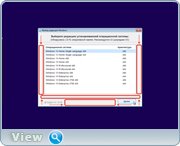 В меню выбора редакций Windows, cделайте двойной клик левой кнопкой мыши в пустом месте вокруг списка редакций.
В меню выбора редакций Windows, cделайте двойной клик левой кнопкой мыши в пустом месте вокруг списка редакций. Сделайте двойной клик левой кнопкой мыши в пустом месте слева от галочек в меню "дополнительных опций".
Сделайте двойной клик левой кнопкой мыши в пустом месте слева от галочек в меню "дополнительных опций".1) в папке с файлом "Записать на флешку" создайте файл "Jinn2USB.ini" в кодировке Windows-1251
2) затем добавьте в него текст из примера ниже и отредактируйте его по своему усмотрению.
Чтобы облегчить себе пересборку под свои предпочтения при выходе новой версии, запоминаете, какие файлы вы изменили/добавили и куда. Держите их отдельно от сборки, а рядом с файлом "Записать на флешку", создаете файл "Jinn2USB.ini" в кодировке Windows-1251, в котором указываете, что вы хотите добавить/заменить на записываемой флешке. Допустим, это файлы: "D:\образы\Windows 8.1 c Bing\install.wim" и измененные заранее файлы oem.ini и config.ini и скопированные, допустим, туда же, как пример, в "D:\образы\Windows 8.1 c Bing". Тогда в файле "Jinn2USB.ini" прописываете, откуда и куда на флешке копировать/перезаписывать ваши файлы во время записи основных файлов сборки:
[addpath]
path1(from)=D:\образы\Windows 8.1 c Bing\install.wim
path1(to)=JINN\WinSetup\User.Win\Win1\install.wim
path2(from)=D:\образы\Windows 8.1 c Bing\oem.ini
path2(to)=JINN\WinSetup\User.Win\Win1\oem.ini
path3(from)=D:\образы\Windows 8.1 c Bing\config.ini
path3(to)=JINN\WinSetup\config.iniЯ так, допустим, тоже всегда держу папку с раздаваемой раздачей неизмененной, а все свои изменения, например, какие именно мне галочки хочется, чтобы были выставлены при установке (настраивается в config.ini), чтобы были редакции с офисом, сборка Сергея Стрельца, автоустановка программ из MInstAll, автоустановка драйверов из Snappy Driver Installer, дистрибутивы программ и всякие другие файлы (у меня они хрянятся в папке "!MyFiles"), прописываю в файле "Jinn2USB.ini" и при записи на флешку, все лично мои предпочтения сами дозаписываются на флешку. Вот содержание моего файла "Jinn2USB.ini":
[addpath]
path1(from)=D:\BackUp\Jinn'sLiveUSB\Release 8.2\SSTR
path1(to)=SSTR
path2(from)=
path2(to)=
path3(from)=
path3(to)=
path4(from)=
path4(to)=
path5(from)=
path5(to)=
path6(from)=
path6(to)=
path7(from)=
path7(to)=
path8(from)=D:\Google Drive\Jinn'sLiveUSB\Дополнения\MInstAll
path8(to)=JINN\MInstAll
path9(from)=D:\DISTR\Drivers\Drivers
path9(to)=JINN\Drivers
path10(from)=D:\BackUp\Jinn'sLiveUSB\copy\!MyFiles
path10(to)=!MyFiles
path11(from)=D:\BackUp\Jinn'sLiveUSB\config.ini
path11(to)=JINN\WinSetup\config.ini
path12(from)=F:\Jinn'sLiveUSB 8.2 MSOffice Addon\JINN\WinSetup\install7.esd
path12(to)=JINN\WinSetup\install7.esd
path13(from)=F:\Jinn'sLiveUSB 8.2 MSOffice Addon\JINN\WinSetup\install81.esd
path13(to)=JINN\WinSetup\install81.esd
path14(from)=F:\Jinn'sLiveUSB 8.2 MSOffice Addon\JINN\WinSetup\install10.esd
path14(to)=JINN\WinSetup\install10.esd
path15(from)=F:\Jinn'sLiveUSB 8.2 MSOffice Addon\JINN\WinSetup\install10ltsb.esd
path15(to)=JINN\WinSetup\install10ltsb.esd
;Последнее возможное значение для копирования - 100:
path100(from)=
path100(to)=- В состав сборки включена Windows 11 редакции 25H2, пришедшая на смену версии 24H2, с интегрированными обновлениями по состоянию на декабрь 2025 года, номер сборки 26200.7462.
- Добавлены все актуальные накопительные обновления для Windows 10 версии 22H2 за декабрь 2025 года, сборка системы 19045.6691.
- Интегрированы обновления Windows 10 Enterprise LTSC 21H2 по состоянию на декабрь 2025 года, с номером сборки 19044.6691.
- В операционных системах Windows 10 и Windows 11 выполнено обновление пакета Microsoft Office до редакции 2024 версии v2511 с номером сборки 16.0.19426.20218.
- Актуализирован активатор Microsoft Activation Scripts (MAS) от проекта massgrave, обновлённый до версии v3.9.
- В сборку добавлена универсальная среда восстановления WinPE 11-10-8 от Sergei Strelec, поддерживающая архитектуры x86, x64 и Native x86, релиз от 14 декабря 2025 года с русской локализацией.
- Обновлены образы WinPE 10 и WinPE 11, используемые для установки операционных систем Windows, включая все boot.wim-файлы.
- Компонент StartBack (StartIsBack / StartAllBack) в составе AIO-пакета обновлён до версии 1.0.136.
- В средах Windows 10 и Windows 11 произведено обновление браузера Microsoft Edge до версии 143.0.3650.75.
- Обновлены все библиотеки Microsoft Visual C++ Redistributable Package, используемые в Windows 10 и Windows 11 для обеспечения совместимости программного обеспечения.
- Активатор AAct обновлён до версии 4.3.2 с улучшенной поддержкой актуальных редакций Windows.
- Диагностическая утилита Hard Disk Sentinel обновлена до версии 6.30.4b в редакции Pro.
Что-то не работает? Ругается антивирус? Слетела активация? Ознакомьтесь!
- Операционные системы
- 29-12-2025, 17:47
- 418
- 0
Windows 10 Pro 22H2 19045.3324 (x64) — Windows 7/Vista Style Edition by Windows Umbrella (v8, 10.2025)
Радикально переработанная операционная система на базе Windows 10, полностью стилизованная под внешний вид Windows 7 и Windows Vista. Эта редакция ОС оптимально подходит для слабых персональных компьютеров и ориентирована на пользователей, которые целенаправленно избегают использования онлайн-сервисов и слежки от Microsoft.
17-10-2025, 10:34, Операционные системыWindows 11 Professional VL x64 25H2 RU by OVGorskiy 10.2025
Уникальная, значительно модифицированная сборка на базе Windows 11 Pro VL x64 (версия 25H2) с русскоязычным интерфейсом, созданная на основе оригинальных образов Microsoft. Данная редакция объединяет в себе новейшую платформу Windows 11 с классическим удобством и высоким уровнем конфиденциальности. Образ содержит обширный дополнительный материал и предназначен для пользователей, стремящихся к максимальной персонализации и повышенной безопасности системы. Установка выполняется стандартно, в ручном режиме, с возможностью выбора всех параметров. В сборке реализованы обходы ограничений для установки на неподдерживаемое оборудование и возможность инсталляции без подключения к сети Интернет.
17-10-2025, 11:09, Операционные системы